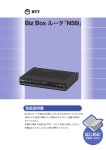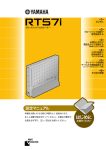Download 2 - YAMAHA RT
Transcript
第 1 章 ルータを準備する ブロードバンドVoIPルータ 第 2 章 CATV で 常時接続する (ケーブルテレビ) 第 3 章 ADSL 接続する 第 4 章 フレッツ・ADSL 接続する 第 5 章 Bフレッツ接続する 第 6 章 その他の情報 設定マニュアル 本機をお使いになる前に本書をよくお読みになり、 正しく設置や設定を行ってください。本書中の警告や 注意を必ず守り、正しく安全にお使いください。 はじめに お読みください 付属マニュアル のご案内 本機の機能を十分に活用していただくために、下記のマ ニュアルを用意致しました。 目的にあわせてマニュアル をお選びください。 第 1 章 設定マニュアル(本書) ルータを準備する ブロードバンドVoIPルータ 第 2 章 CATV(ケーブルテレビ)で 常時接続する 第 3 章 ADSL 接続する 第 4 第 5 章 Bフレッツ接続する 第 本機を使い始めるときに読むマニュアルです。 章 フレッツ・ADSL 接続する 6 章 設置のしかたや設定のしかただけでなく、 CATV/ADSLなどのブロード その他の情報 バンドルータとしての基本的な使いかたについて説明しています。 設定マニュアル 本機をお使いになる前に本書をよくお読みになり、 正しく設置や設定を行ってください。本書中の警告や 注意を必ず守り、正しく安全にお使いください。 はじめに お読みください 活用マニュアル ブロードバンドVoIPルータ 本機の機能を活用するために読むマニュアルです。 電話やブロードバンドルータとしての代表的な使いかたについて、その 解説と設定方法を説明しています。 活用マニュアル 本機をお使いになる前に本書をよくお読みになり、 正しく設置や設定を行ってください。本書中の警告や 注意を必ず守り、正しく安全にお使いください。 困ったときは ブロードバンドVoIPルータ 本機のトラブル発生時の対策や、サポート窓口のご案内について、まと めて説明しています。 困ったときは 本機をお使いになる前に本書をよくお読みになり、 正しく設置や設定を行ってください。本書中の警告や 注意を必ず守り、正しく安全にお使いください。 コマンドリファレンス(PDF形式) コマンドを使って高度な設定を行いたいときに読むマニュアルです。 本機のコンソールコマンドについて解説しています。 マークのマニュアルは付属のCD-ROMにPDF形式で収録しており、 お読みになるには Acrobat Readerが必要です。 先にCD-ROM の Acrobat Readerをインストールしてください。 詳しくは活用マニュアル (別冊)の「 Acrobat Readerで説明書を読む」 ( 122ページ)をご覧くだ さい。 • 本書の記載内容を一部または全部を無断で転載することを禁じます。 • 本書の内容および本体やかんたん設定ページの仕様は、改良のため予告なく 変更されることがあります。 • 本製品を使用した結果発生した情報の消失等の損失については、当社では責 任を負いかねます。 保証は本製品の物損の範囲に限ります。 予めご了承くだ さい。 2 重要な お知らせ プロバイダ契約について 本機をルータとしてお使いになる前(または新たにプロバイダ契約を行 う前)に、必ずルータ経由による複数パソコンの同時接続が、プロバイ ダによって禁止されていないかどうかご確認ください。 プロバイダによ っては、禁止もしくは別の契約が必要な場合があります。 契約に違反し て本機を使用すると、 予想外の料金を請求される場合があります。 禁止されている場合は、プロバイダと別途必要な契約を行うか、同時接 続を禁止していない他のプロバイダと契約してください。 セキュリティ対策と本機の ファイアウォール機能について インターネットに接続すると、世界中のホームページを閲覧したり、電子 メールで自由に情報を交換したりすることができ、とても便利です。し かし同時に、お使いのパソコンに対する世界中からの不正アクセスの危 険にさらされることになります。 特にインターネットに常時接続したり、サーバなどを公開したりする場合 には、その危険性を理解して、必要なセキュリティ対策を行う必要があ ります。 本機にはそのためのファイアウォール機能を装備していますが、 不正アクセスの手段や抜け道(セキュリティホール)は、日夜新たに発見 されており、それを防ぐ完璧な手段はありません。 インターネット接続 には、常に危険がともなうことをご理解いただくとともに、常に新しい 情報を入手し、自己責任でセキュリティ対策を行うことを強くおすすめ いたします。 電波障害自主規制について この装置は、情報処理装置等電波障害自主規制協議会(VCCI)の基準 に基づくクラスB情報技術装置です。 この装置は、家庭環境で使用する ことを目的としていますが、この装置がラジオやテレビジョン受信機に 近接して使用されると、受信障害を引き起こすことがあります。 取扱説明書に従って正しい取り扱いをしてください。 詳細な技術情報について 本機を使いこなすためには、インターネットやネットワークに関する詳し い知識が必要となる場合があります。 付属のマニュアルではこれらの情 報について解説しておりませんので、詳しくは市販の解説書などを参考 にしてください。 RT56vは「外国為替および外国貿易管理法」に基づいて規制される 戦略物資(または役務)に該当します。 このため、日本国外への持ち 出しには、日本国政府の事前の許可が必要となる場合があります。 3 目次 付属マニュアルのご案内 ........................................... 2 重要なお知らせ .......................................................... 3 本書の表記について ................................................... 6 安全にお使いいただくために .................................... 7 使用上のご注意 .......................................................... 9 第1章 第3章 ルータを準備する ADSL接続する ネットボランチRT56vでできること ....................... 12 ADSL接続とは? ....................................................... 44 付属品を確認する .................................................... 14 ルータにADSL回線を接続する ............................... 46 LANカード/HUBを用意する ................................. 15 ルータに一般回線と電話機を接続する .................... 48 インターネットへの接続方法を選ぶ ....................... 16 ルータにパソコンを接続する .................................. 50 電源を接続する ........................................................ 52 第2章 電話回線に合わせて設定を変更する ....................... 54 CATV(ケーブルテレビ)で パソコンに付属ソフトウェアをインストールする .. 56 常時接続する インターネットに接続する ...................................... 63 CATV(ケーブルテレビ)接続とは? ...................... 18 ルータにCATV回線を接続する ................................ 20 ルータに一般回線と電話機を接続する .................... 22 ルータにパソコンを接続する .................................. 23 電源を接続する ........................................................ 25 電話回線に合わせて設定を変更する ....................... 27 パソコンに付属ソフトウェアをインストールする .. 29 パソコンのネットワーク設定を変更する ................ 31 インターネットに接続する ...................................... 36 パソコンのネットワーク設定を変更する ................ 58 第4章 フレッツ・ADSL接続する フレッツ・ADSL接続とは? ..................................... 70 ルータにADSL回線を接続する ............................... 72 ルータに一般回線と電話機を接続する .................... 74 ルータにパソコンを接続する .................................. 76 電源を接続する ........................................................ 78 電話回線に合わせて設定を変更する ....................... 80 パソコンに付属ソフトウェアをインストールする .. 82 パソコンのネットワーク設定を変更する ................ 84 インターネットに接続する ...................................... 89 4 第5章 Bフレッツ接続する Bフレッツ接続とは? ................................................ 98 ルータに光ファイバ回線を接続する ..................... 100 ルータに一般回線と電話機を接続する .................. 102 ルータにパソコンを接続する ................................ 103 電源を接続する ...................................................... 105 電話回線に合わせて設定を変更する ..................... 107 パソコンに付属ソフトウェアをインストールする 109 パソコンのネットワーク設定を変更する .............. 111 インターネットに接続する .................................... 116 第6章 その他の情報 手動でネットワーク設定を変更する ..................... 124 Windows 95/98/Meの場合 ..................... 124 Windows 2000の場合 .............................. 126 WindowsXPの場合 ................................... 128 Mac OS 8.x∼9.xの場合 ........................... 131 Mac OS Xの場合 ...................................... 132 本機を使いこなすために ....................................... 133 5 本書の表記 について マークの意味 本書では、本機を安全にお使いいただくため、守っていただきたい事項 に次のマークを表示していますので、必ずお読みください。 警告 人体に危険を及ぼしたり、装置に大きな損害を与える可能性があること を示しています。 必ず守ってください。 注意 機能停止を招いたり、各種データを消してしまう可能性があることを示 しています。 十分注意してください。 略称について 本書ではそれぞれの製品について、以下のように記載しています。 • • • • • • • • • • YAMAHA RT56v:本機 Microsoft® Windows®:Windows Microsoft® Windows 95®:Windows95 Microsoft® Windows 98®:Windows98 Microsoft® Windows 98 Second Edition®:Windows98SE Microsoft® Windows NT®:WindowsNT Microsoft® Windows 2000®:Windows2000 Microsoft® Windows Millennium Edition®:WindowsMe Microsoft® Windows XP®:WindowsXP 10BASE-T(100BASE-TX)ケーブル:LANケーブル 設定例について 本書に記載されているIPアドレスやドメイン名、 URLなどの設定例は、 説明のためのものです。 実際に設定するときは、必ずプロバイダから指 定されたものをお使いください。 商標について • イーサネットは富士ゼロックス社の登録商標です。 • Apple 、 Macintosh、 MacOSは米国Apple社の登録商標および商 標です。 • Microsoft 、 Windowsは米国Microsoft社の米国およびその他の国 における登録商標です。 • Adobe 、 Acrobatは米国AdobeSystems社の登録商標です。 • 本製品は、 RSA Security Inc. のRSA ® BSAFE™ WirelessCoreソフトウェアを搭載しております。 RSA はRSA Security Inc.の登録商標です。 BSAFE はRSA Security Inc.の米国及びその他の国における 登録商標です。 RSA Security Inc. All rights reserved. 6 安全にお使い いただくために 本機を安全にお使いいただくために、下記のご注意をよ くお読みになり、必ず守ってお使いください。 警告 • 本機は家庭および一般小規模オフィス向けの製品であり、人の生命や高額財産などを 扱うような高度な信頼性を要求される分野に適応するようには設計されていません。 誤って本機を使用した結果、発生したあらゆる損失について、当社では一切その責 任を負いかねますので、あらかじめご了承ください。 • 本機から発煙や異臭がするとき、内部に水分や薬品類が入ったとき、およびACアダ プタや電源コードが発熱しているときは、直ちにACアダプタをコンセントから抜いて ください。 そのまま使用を続けると、火災や感電のおそれがあります。 • 濡れた手でACアダプタや電源コードを触らないでください。 感電や故障のおそれが あります。 • 電源コードを傷付けたり、無理に曲げたり、引っ張ったりしないでください。 火災や 感電、故障、ショート、断線の原因となります。 • ACアダプタは必ず本機に付属のもの(P10V1.2A)をお使いください。 他のACアダ プタを使用すると、火災や感電、故障の原因になります。 • 付属のACアダプタは日本国内用AC100V(50/60Hz)の電源専用です。 他の電源で 使用すると、火災や感電、故障の原因となります。 • 安全のため、 ACアダプタを容易に取り外すことができるようなコンセントに接続して ください。 • 本機を落下させたり、強い衝撃を与えたりしないでください。 内部の部品が破損し、 感電や火災、故障の原因となります。 • 本機を分解したり、改造したりしないでください。 火災や感電、故障の原因となりま す。 • 本機の通風口を塞いだ状態で使用しないでください。 火災や感電、故障の原因とな ります。 • 電源を入れたまま、ケーブル類を接続しないでください。 感電や故障、本機および 接続機器の破損の恐れがあります。 • アナログポートに指や異物を入れないでください。 感電や故障、ショートの原因とな ります。 7 注意 • 直射日光や暖房器等の風が当たる場所、温度や湿度が高い場所には、置かないでく ださい。 故障や動作不良の原因となります。 • 極端に低温の場所や温度差が大きい場所、結露が発生しやすい場所で使用しないで ください。 故障や動作不良の原因となります。 結露が発生した場合は、 ACアダプタ をコンセントから抜き、乾燥させるか、充分室温に慣らしてから使用してください。 • ほこりが多い場所や油煙が飛ぶ場所、腐蝕性ガスがかかる場所、磁界が強い場所に 置かないでください。 故障や動作不良の原因となります。 • 本機を他の機器と重ねて置かないでください。 熱がこもり、火災や故障の原因とな ることがあります。 • 近くに雷が発生したときは、ACアダプタやケーブル類を取り外し、使用をお控えくだ さい。 落雷によって火災や故障の原因となることがあります。 • 本機のアースコードは必ず接続してください。 感電防止やノイズ防止の効果がありま す。 アース接続は必ず、 ACアダプタをコンセントにつなぐ前に行ってください。 ま た、アース接続をはずす場合は、必ずACアダプタをコンセントから切り離してから行 ってください。 • 本機を修理または移動などの理由により輸送する場合には、必ず本機の設定を保存 するようにしてください。 8 使用上の ご注意 • メール確認や転送を設定すると定期的にインターネットへ自動接続を 行うので、その度に通信料金やプロバイダ接続料金がかかります。 あ らかじめご理解いただいた上で、この機能を設定およびご使用くださ い。 • 自動接続が設定されている場合に、「かんたん設定ページ」の[ネット ボランチホームページ]をクリックするとインターネットへ自動接続し ます。 それに伴った通信料金やプロバイダ接続料金がかかりますの で、あらかじめご理解いただいた上で、この機能をご使用ください。 • 電話機を使った設定やインターネット電話機能など、本機と電話機間 はトーン(プッシュ)で信号がやり取りされます。 そのため、停電など によって本機の電源供給が停止すると、トーン(プッシュ)回線用に動 作するように設定された電話機がダイヤル回線と直結されることにな ります。 この状態では、お使いの電話機によっては110や119などの 緊急電話も含めて、外線通話できない場合があります。 お使いの電話機にダイヤル/トーン切り換えスイッチがある場合は、 「ダイヤル」に切り換えて通話してください。 • TEL1ポート以外のTELポートに接続した電話機で外線通話中に停電 が発生すると、停電時はTEL1ポートを優先する仕様のため、TEL1ポ ートに接続した電話機に外線通話が切り替わります。 • 本機のアナログポートにはモデムあるいはFAXを接続して使用するこ とができますが、インターネット電話機能を使用して通信することは できません。 • 本機のご使用にあたり、周囲の環境によっては電話、ラジオ、テレビ などに雑音が入る場合があります。 この場合は本機の設置場所、向き を変えてみてください。 • 本機を譲渡する際は、マニュアル類も同時に譲渡してください。 • 本機を廃棄する場合には不燃物ゴミとして廃棄してください。 また は、お住まいの自治体の指示に従ってください。 9 10 1 第 章 ルータを 準備する ネットボランチRT56vの主な特徴や、必要な別売り品などを 説明します。 11 第 1 章 ル ー タ を 準 備 す る 第 1 章 ル ー タ を 準 備 す る ネット ボランチ RT56vで できること 本機はCATV/ADSL接続、光ファイバ接続(Bフレッツ)まで、さまざま なインターネット接続方法に対応できるブロードバンドルータです。 より 高速な回線で接続したいときにも、本機の設定変更のみで対応できま す。 ブロードバンド対応 CATVやADSL、光ファイバなどのブロードバンド回線用モデムに接続で きるWANポートを装備しています。 ファイアウォール機能 静的/動的の2種類のフィルタによるパケットフィルタリング機能で、外 部からの不正アクセスに対してセキュリティを強化できます。 不正アク セスや攻撃を検出した場合にお知らせする、不正アクセス検知機能も搭 載しています。 インターネット電話機能 通話の相手先もインターネット電話機能を持ったネットボランチシリーズ ルータを使用している場合には、インターネット経由の会話(インターネ ット電話)を楽しめます。 インターネット経由で通話するため、プロバイ ダへの通信料以外の通話料金はかかりません。 インターネット経由で通 話するため、プロバイダへの通信料以外の通話料金はかかりません。 また、本機はUPnP(ユニバーサル・プラグ・アンド・プレイ)に対応してい るため、 Windows MessengerやMSN Messengerを利用した音声 チャットも楽しめます。 PPTPによる仮想プライベートネットワーク構築 本機はPPTP( Point to Point Tunneling Protocol)に対応しているた め、インターネット(ブロードバンド)回線を利用した仮想プライベートネ ットワーク( VPN)を構築する場合でも、より安全にデータをやり取りで きます。 LANとLANをPPTP方式で接続するだけでなく(PPTP-LAN間接続)、 外出先からPPTP方式でLANにリモートアクセスでき、便利です。 メール着信確認/メール着信転送機能 登録したメールアドレスへのメール着信を通知するメール着信確認機能 を搭載しているため、パソコンの電源を入れなくても、メール着信の有 無を確認できます。 メール着信を確認するだけでなく、着信したメール を携帯電話や PHSの電子メールなどの他のメールアドレスに転送でき る、メール着信転送機能も搭載しています。 12 かんたん設定 付属のユーティリティソフトウェア「RT56vパソコンセットアップ」でパソ コンのネットワーク設定を自動的に行えます。 本機は設定のためのホー ムページ「RT56vかんたん設定ページ」を内蔵しているため、本機の基 第 本的な設定はパソコンのWebブラウザで変更できます。 1 章 充実のNetVolanteホームページ NetVolanteシリーズのホームページ( http://NetVolante.jp/)では、 NetVolanteシリーズの最新情報や機能の設定方法、 FAQ、リビジョン アッププログラムなど、 NetVolanteを活用するための情報を満載して います。 本機の「かんたん設定ページ」画面左上の[ネットボランチホー ムページ]をクリックするだけでアクセスできます。 また、ヤマハルータ RTシリーズホームページ( http://www.rtpro. yamaha.co.jp/)では、 RTシリーズルータを使った高度な活用例や詳し い解説がご覧いただけます。 その他多機能ルータとして便利な機能を装備 • 次世代インターネット・プロトコルの「IPv6」に対応しています。 • TELポートは 3ポート装備しているので、今まで使っていた電話や FAX、モデムなどを接続できます。 また、Lモードにも対応していま す。 • ご購入後に新しい機能が追加されても、本機内蔵ソフトウェアのリビ ジョンアップ(バージョンアップ)を行うことで、最新の機能が利用でき ます。 13 ル ー タ を 準 備 す る 第 1 章 ル ー タ を 準 備 す る 付属品を 確認する 本機をお使いになる前に、同梱品がすべて揃っているかご確認くださ い。 万一不足や破損しているものがある場合は、お買い上げの販売店 へご連絡ください。 ACアダプタ( P10V1.2A) LANケーブル モジュラーケーブル RT56v本体 CD-ROM 設定マニュアル(本書) 活用マニュアル 困ったときは アンケートはがき 保証書 14 LANカード /HUBを 用意する 本機をLAN接続で使う場合は、パソコンにLANポート(10BASE-Tまた は100BASE-TXポート)が必要です。 お使いのパソコンにLANポートが ない場合は、本機の設置を始める前に、 10BASE-T(100BASE-TX)対 第 1 章 応のLANボードまたはLANカード(PCカード)を取り付けて、 LANポー トを増設してください。 本機を設置する前に、あらかじめLANボードやLANカードの取扱説明書 をご覧になり、正常に動作することを確認してください。 正常に動作し ない場合は、あらかじめ LANボードや LANカードの問題を解決してか ら、本機を設置してください。 本機に5台以上のパソコンをLANケーブルで接続したいときは 市販の10BASE-T(100BASE-TX)対応のHUBまたはスイッチングHUB が必要になります。 デスクトップ型やタワー型パソコンの場合 デスクトップ型やタワー型パソコンの場合は、拡張スロットにLANボード を取り付けます。 拡張スロットには、 PCIやISAなどの種類があるので、 お使いのパソコンの取扱説明書をご覧の上、対応したLANボードを取り 付けてください。 購入時のチェックポイント • 対応OS(Windows95/98/Me/2000/XP、 MacOSなど) • スロットの種類(PCI、 ISA、 Cバス、 Nubusなど) • コネクタの種類(10BASE-Tまたは10BASE-T/100BASE-TXのもの) ノート型パソコンの場合 ノート型パソコンの場合は、 PCカードスロットにLANカードを取り付け ます。 PCカードスロットの規格や添付ソフトに種類があるので、お使いのパソ コンに対応したPCカード型LANカードを取り付けてください。 購入時のチェックポイント • 対応OS(Windows95/98/Me/2000/XP、 MacOSなど) • PCカードスロットの種類(CardBus、 PCMCIA Type I/Type II/Type III) • コネクタの種類(10BASE-Tまたは10BASE-T/100BASE-TXのもの) 15 ル ー タ を 準 備 す る 第 1 章 ル ー タ を 準 備 す る インター ネットへの 接続方法を 選ぶ 本機はさまざまな回線接続方法に対応しています。 接続方法によって必 要な回線契約やプロバイダ(インターネット接続業者)との接続契約が異 なりますので、接続方法に合わせて説明をご覧ください。 CAT Vで インターネットへ常時接続する →17ページ ADSLで インターネットへ常時接続する →43ページ フレッツ・ADSLで インターネットへ常時接続する →69ページ Bフレッツで インターネットへ常時接続する →97ページ PPPoE方式ADSL専用線で インターネットへ常時接続する →「活用マニュアル」91ページ n • プロバイダ契約を解除/変更した場合は、必ず本機の接続設定を削除または再 設定してください。 削除しないままお使いになると、回線業者やプロバイダか ら意図しない料金を請求される場合があります。 • 本機をルータとしてお使いになる前(または新たにプロバイダ契約を行う前)に、 必ずルータ経由による複数パソコンの同時接続が、プロバイダによって禁止さ れていないかどうかご確認ください。 プロバイダによっては、禁止もしくは別の 契約が必要な場合があります。 契約に違反して本機を使用すると、予想外の料 金を請求される場合があります。 禁止されている場合は、プロバイダと別途必 要な契約を行うか、同時接続を禁止していない他のプロバイダと契約してくだ さい。 16 準備 1q2q3q4q5q6q7│設定q接続│ 2 第 章 CATV (ケーブルテレビ) で常時接続する 第 2 章 C A T V ︵ ケ ー ブ ル テ レ ビ ︶ CATV接続は、電話回線を使わずにCATVのアンテナ線でイ ンターネットへ常時接続する方法です。 17 で 常 時 接 続 す る 解説 CATV(ケーブルテレビ) 接続とは? CATV接続は、電話回線を使わずにCATVのアンテナ線でインターネッ 第 2 章 C A T V ︵ ケ ー ブ ル テ レ ビ ︶ で 常 時 接 続 す る トへ常時接続する方法です。 お住まいの地域にインターネット接続サー ビスを提供しているCATV業者があり、以下の条件を満たしていれば利 用できます。 お申し込みについては、お住まいの地域のCATV業者にお 問い合わせください。 n • 本機に接続するケーブルモデムを別途ご用意いただく必要があります。 詳しく はCATV業者にお問い合わせください。 • CATVでインターネットに接続する場合、本機をCATVのアンテナ線に直接接続 することはできません。 必ずケーブルモデムに接続してください。 必要な条件 • お住まいの地域にCATV業者があり、インターネット接続サービスを 提供していること。 • お住まいの建物のアンテナ設備が、 CATVインターネット接続に対応 できること。 • CATV業者がルータによる複数台パソコン接続を認めていること。 必要な契約 • 「ルータを使用した複数台接続可能なCATVインターネット接続」契約 (CATV業者と契約) 設定を行うためには、 CATV業者から 通知される以下の情報が必要です 契約時に入手した接続情報の書類を確認してください。 ケーブルモデム • ネームサーバアドレス(DNSサーバアドレス) • IPアドレス • ネットマスク • デフォルト・ゲートウェイ・アドレス n CATV業者から通知されるIPアドレスが下記のプライベートIPアド レスの範囲に含まれる時は、本機のインターネット電話機能を使 用できません。 また、ファイアウォールでのセキュリティ フィルタの設定変更が必要な場合があります(41ページ)。 • 10.0.0.0∼10.255.255.255 • 172.16.0.0∼172.31.255.255 • 192.168.0.0∼192.168.255.255 18 MSG VoIP LINE WAN LINK WAN LAN POWER 第 2 章 C A T V ︵ ケ ー ブ ル テ レ ビ ︶ CATV業者 で 常 時 接 続 す る CATV アンテナ線 本機設置場所 19 準備 1q2q3q4q5q6q7│設定q接続│ 1 準備 第 2 章 ルータに CATV回線 を接続する C A T V ︵ CATVで接続する場合は、本機のWANポートに以下の方法でケーブル モデムを接続します。 ケーブルモデムの設置は、ご自分で設置する場合 と、業者が行う場合とがあります。 各業者の指示に従って設置してくだ さい。 n CATVでインターネットに接続する場合、本機をCATVのアンテナ線に直接接続す ることはできません。 必ず、ケーブルモデムに接続してください。 CATV局 ケ ー ブ ル テ レ ビ ︶ パソコン 分配器 で 常 時 接 続 す る ホーム ターミナル CATV LAN WANポート→ TV 20 ←LANポート 準備 1q2q3q4q5q6q7│設定q接続│ 接続する 必要なもの LANケーブル:本機のWANポートとケーブルモデムを接続します。 ケーブルモデムの種類に合わせて、ストレートタイプまたはクロスタイプ のLANケーブルをご用意ください(ケーブルモデムに付属している場合 もあります)。 n 第 ケーブルモデムとパソコンをストレートケーブルで接続するように指定されている 場合は、ケーブルモデムと本機のWANポートもストレートケーブルで接続しま す。 逆に、ケーブルモデムとパソコンをクロスケーブルで接続するように指示さ れている場合は、クロスケーブルで本機と接続してください。 ケーブルモデムのLANポートと、本 機のWANポートをLANケーブル で接続する。 2 章 C A T V ︵ ケ ー ブ ル テ レ ビ ︶ ケーブルモデム LAN LANケーブル で 常 時 接 続 す る WAN 21 準備 1q2q3q4q5q6q7│設定q接続│ 2 準備 第 2 章 C A T V ︵ ルータに 一般回線と 電話機を 接続する ケ ー ブ ル テ レ ビ ︶ 一般回線(アナログ回線)と電話機を本機に接続すると、本機に接続し たアナログ電話機でインターネット電話機能を利用できるだけでなく、 通常の通話も利用できるようになります。 電話機やFAX、モデムなどの アナログ機器は、本機のTELポートに3台まで接続できます。 TEL1ポー トは停電時にも通話できますので、電話機や受話器付FAXを接続してく ださい。 n • 一般回線(アナログ回線)を別途接続しない場合は、 TELポート間の内線通話や 本機のインターネット電話機能以外で、 TELポートにアナログ機器(電話機、 FAX、モデムなど)を接続して使うことはできません。 • 各TELポートにはアナログ機器1台のみ接続可能です。 分岐アダプタや切替器 などで2台以上接続した場合は正しく動作しません。 H インターネット電話機能について詳しくは、「活用マニュアル」 (別冊)の「第6章 イ で 常 時 接 続 す る ンターネット電話機能を使う」 (62ページ)をご覧ください。 必要なもの モジュラーケーブル:壁のモジュラージャックと本機のLINEポートを接続 します。 1 壁のモジュラージャックと本機の LINEポートを、モジュラーケーブル で接続する。 モジュラー ジャック モジュラー ケーブル 2 電話機を本機の TELポートに接続 する。 22 電話機/FAX/モデムなど 準備 1q2q3q4q5q6q7│設定q接続│ 3 準備 ルータに パソコンを 接続する パソコンのLANポートに接続する場合や既存のLANに接続する場合は、 本機のLANポートに接続します。 本機のLANポートには、パソコンを4 台まで直接接続できます。 5台以上のパソコンを接続したいときや、既 存のLANに追加したい場合は、市販のHUBまたはスイッチングHUBを 第 お使いください。 2 章 4台までのパソコンを接続する場合の例 C A T V ︵ パソコン ケ ー ブ ル テ レ ビ ︶ で 常 時 接 続 す る ←LANポート パソコン 5台以上のパソコンを接続する場合の例 HUB UP LINK HUB 1 2 3 4 UP LINK 1 2 3 4 ←LANポート パソコン n DHCPサーバを使用しているLANに本機を接続する場合は、下記の設定が必要 です。 設定を行わないとLANの通信ができなくなります。 • 本機のDHCP機能:OFF • 本機のIPアドレス:指定されたIPアドレスに設定するか、またはDHCPクライア ントとして設定する。 必要なもの • LAN ケ ーブ ル:パソコン の 台 数 や 距 離 に 合 わ せ て 10BASE-T/ 100BASE-TX対応のLANケーブルをご用意ください。 本機にはスト レートタイプのケーブル(3m)が1本付属しています。 • HUB:5台以上のパソコンを接続する場合は、パソコンの台数に合っ たポート数を備えた、 10BASE-T/100BASE-TX対応のHUB(または スイッチングHUBなど)をご用意ください。 23 準備 1q2q3q4q5q6q7│設定q接続│ パソコンのLANポートやHUBのポ ートと本機のLANポートを、LANケ ーブルで接続する。 a パソコンを本機に直接接続する例 a パソコン 本機のLANポートに接続します。 4 TEL3 3 LAN 2 1 INIT RESET DC-IN 10V LINE WAN = LANケーブル ない場合は HUB の ポ ー ト と 本 機 の LAN ポ ー ト を 、 LANケーブルで接続してください。 b HUB 1 UP LINK 2 3 4 DC-IN 10V LANケーブル INIT RESET WAN = LINE 1 TEL1 2 LAN 設置してください。 TEL3 3 を使用して、階層数が規定以内になるように TEL2 HUB は 10BASE-T の場合 4 段(階層)まで、 10/100BASE-TX混在の場合2段(階層)まで しか UPLINK(カスケード)接続できません。 ポート数の多いHUBやスイッチングHUBなど 4 n パソコン c LANケーブル HUB 2 3 4 6 5 7 8 TEL3 UP LINK 1 2 3 4 1 2 3 4 HUB TEL1 2 LAN 3 4 1 LINE 1 で 常 時 接 続 す る がない場合やUPLINKポートが空いてい WAN = ケ ー ブ ル テ レ ビ ︶ c HUBにUPLINK(カスケード)ポート INIT C A T V ︵ TEL1 トを接続します。 TEL2 HUBの場合は、UPLINK(カスケード)ポー TEL2 章 b 5台以上のパソコンを接続する例 DC-IN 10V 2 UP LINK RESET 第 LANケーブル パソコン 24 準備 1q2q3q4q5q6q7│設定q接続│ 4 準備 電源を 接続する アースコードを接続してから、付属のACアダプタ(P10V1.2A)をコンセ ントに接続します。 n • ACアダプタは、必ず本機に付属のものを使用してください。 他のACアダプタ を使用すると、火災や感電、故障の原因になります。 第 • 本機のアースコードは必ず接続してください。 感電防止やノイズ防止の効果が あります。 2 章 • アースコードは必ずコンセントのアース端子に接続してください。 ガス管など には絶対に接続しないでください。 必要なもの • アースコード:設置場所に合わせて市販のアースコードをご用意くださ い。 • ACアダプタ:本機に付属のACアダプタ(P10V1.2A)をご使用くださ い。 C A T V ︵ ケ ー ブ ル テ レ ビ ︶ で 常 時 接 続 す る 1 アース端子のネジを ドライバで 少しゆるめてから、アースコードを アース端子に接続して固定する。 2 付属のACアダプタ(P10V1.2A)の コネクタを本機の電源コネクタに接 続する。 次のページにつづく→ 25 準備 1q2q3q4q5q6q7│設定q接続│ 3 アースコードをアース端子へ、付属 のACアダプタをコンセントに接続 する。 しばらくするとブザーが鳴り、本機の電源 が入ります。 第 2 章 C A T V ︵ ケ ー ブ ル テ レ ビ ︶ で 常 時 接 続 す る /ブザーが鳴らない場合は 本機をお買い上げになった販売店にご連絡 ください。 ACアダプタを取りはずす際は 先にACアダプタを取りはずしてから、ア ースコードを取りはずしてください。 4 パソコンやHUBの電源を入れ、本 機のLANランプとWANランプが 点灯または点滅することを確認す る。 本機のLANランプとWANランプが点灯ま たは点滅すれば正常です。 LANランプが点灯または 点滅しない場合は LANケーブルが正しく接続されているかど うか、パソコンやHUBの電源が入っている かどうか確認してください。 n • 本機に接続したパソコンやHUBの電源がす べて入っていないときは、 LANランプは点 灯または点滅しません。 • Macintoshのみを本機に接続している場合、 パソコンの設定によってはLANランプが点 灯または点滅しない場合があります。 その 場合は、「準備6 パソコンに付属ソフトウェア をインストールする」 (29ページ)および「準 備 7 パソコンのネットワーク設定を変更す る」 (31ページ)の説明にしたがって、必要 な設定をパソコンで行ってから、もう1 度 LANランプを確認してください。 26 WAN LAN 準備 1q2q3q4q5q6q7│設定q接続│ 5 準備 電話回線に 合わせて 設定を変更 する 「準備2 ルータに一般回線と電話機を接続する」 (22ページ)で本機に接 続した電話回線の種類に合わせて、 TELポートに接続したプッシュボタ ン式電話機で本機の設定を変更します。 n • 電話機から設定するときは、必ず電話機をトーン(プッシュ)に切り替えてから操 第 作してください。 パルス(ダイヤル)方式だけでトーンの機能がない電話機から 2 は、設定できません。 章 • 電話機から設定すると、設定内容は本機の内蔵メモリに保存されますので、本 機の電源を切っても内容は消えません。 C A T V ︵ 1 ケ ー ブ ル テ レ ビ ︶ 本機の電源が入っていることを確認 する。 で 常 時 接 続 す る 2 TEL1ポートに接続した電話機の受 話器を上げて、ツーという発信音を 確認する。 n TEL2、 TEL3ポートに接続した電話機は、 本機の電源を入れないと通話できません。 /発信音が聞こえない場合は 以下のことを確認してください。 • 電話機が本機のTEL1ポートに正しく接続 されていること • 壁のモジュラージャックと本機のLINEポー トが正しく接続されていること 3 電話機のボタンを押して、お使いの 回線の種類を指定する。 • ダイヤル回線(10pps)の場合: 2 0 1 1 • ダイヤル回線(20pps)の場合: 2 0 1 2 • プッシュ回線の場合: 2 0 1 3 「ピー」という音が聞こえて、設定が変更されます。 次のページにつづく→ 27 準備 1q2q3q4q5q6q7│設定q接続│ 「ピー、 ピー」と聞こえたときは 設定内容が不適切だったり、設定が正常に 変更されていません。 いったん受話器を置いて、もう1度手順2か ら操作をやり直してください。 /回線の種類がわからない場合は 第 2 NTTとの電話回線契約書類をご覧ください。 それでもわからない場合は、NTTまでお問 章 い合わせください (116) 。 C A T V ︵ 4 ケ ー ブ ル テ レ ビ ︶ で 常 時 接 続 す る 試しに177 などへ電話をかけてみ る。 5 受話器を置いて、電話を切る。 ダイヤル回線をお使いの場合のご注意 電話機を使った設定やインターネット電話機能など、本機と電話機間は トーン(プッシュ)で信号がやり取りされます。 そのため、停電などによ って本機の電源供給が停止すると、トーン(プッシュ)回線用に動作する ように設定された電話機がダイヤル回線と直結されることになります。 この状態では、お使いの電話機によっては110や119などの緊急電話も 含めて、外線通話できない場合があります。 お使いの電話機にダイヤル/トーン切り換えスイッチがある場合は、「ダ イヤル」に切り換えて通話してください。 H 電話機で電話番号をダイヤルする前に、常に「トーン」ボタン(通常は ボタン) を押してからダイヤルするようにすることで、停電時の問題を回避できます。 「トーン」ボタンはお使いの電話機によって異なりますので、詳しくはお使いの電 話機の取扱説明書をご覧ください。 28 準備 1q2q3q4q5q6q7│設定q接続│ 6 準備 パソコン側で本機に必要な設定をまとめて行うための「 RT56vパソコン パソコンに 付属ソフト ウェアを インストール n する セットアップ」が、本機の付属CD-ROMに収録されています。 「RT56vパソコンセットアップ」は簡単に設定や操作を行うためのもので あり、本機を使用する上で必須のものではありません。 ただし、本書で はこれらのソフトウェアを使って、パソコンの設定の方法を説明していま す。 ネットワーク機器の操作や設定に慣れていない方は、次ページ以降の説 明にしたがって、設定操作の前にこれらのソフトウェアをインストールす ることをおすすめいたします。 • インストールの途中で再起動が必要になる場合がありますので、インストール を始める前に、他のソフトウェアをすべて終了してください。 • Windows 2000/XPの場合は、管理者(Administrators)でログインしてから、 インストールを行ってください。 第 2 章 C A T V ︵ ケ ー ブ ル テ レ ビ ︶ で 常 時 接 続 す る 29 準備 1q2q3q4q5q6q7│設定q接続│ Windows 95/98/Me/2000/XPの場合 付属CD-ROMに収録されているユーティリティソフトウェア「RT56vパソ コンセットアップ」は、 Windows 95/98/Me/2000/XP用のソフトウェア です。 設定の前にインストールしてください。 n すでに古いバージョンのユーティリティソフトウェアがインストールされている場合 は、コントロールパネルの[アプリケーションの追加と削除]で削除(アンインスト 第 ール) してください。 2 章 C A T V ︵ ケ ー ブ ル テ レ ビ ︶ で 常 時 接 続 す る 1 付属CD-ROMをパソコンにセット してから、 [InstPCSU]アイコンを ダブルクリックする。 CD-ROMの内容が自動で表示されない場 合は、[マイコンピュータ]のCD-ROMア イコンをダブルクリックします。 2 画面の指示に従って操作する。 ソフトウェアのコピーと、スタートメニュ ーへの登録が行われます。 3 インストールが終わったら、 [完了] をクリックする。 これで、 「RT56vパソコンセットアップ」 の インストールは完了です。 /[完了]が表示されない場合は 前面に表示されている画面を閉じるか、背 景をクリックしてインストール画面を表示 してください。 MacOSの場合 付属のCD-ROMからRT56vパソコンセットアップを直接起動できるた め、パソコンへのインストール作業は不要です。 n ユーティリティソフトウェア「RT56vパソコンセットアップ」を使用するには、以下 の環境が必要です。 • PowerMacintosh • MacOS8.1以降(MacOS X(Classic環境を含む)には対応していません。) • OpenTransport1.2以降 30 準備 1q2q3q4q5q6q7│設定q接続│ 7 準備 パソコンの ネットワーク 設定を 変更する LANケーブルで接続したパソコンからインターネットに接続するには、 まずパソコンのネットワーク設定を変更する必要があります。 インストー ルした「RT56vパソコンセットアップ」のメッセージに従って操作してくだ さい。 複数のパソコンを接続する場合は、すべてのパソコンで同様に設定を行 ってください。 第 2 章 n • 以下の説明は、 Windows 95/98/Me/2000/XPおよびMacOS8.1以降(Mac OS Xを除く)の環境で、 RT56vパソコンセットアップを使って設定するためのも のです。 上記以外の環境でお使いの場合は、同等の設定を手動で行ってくださ い(124ページ)。 • プロバイダ契約を解除または変更した時は、必ず本機の接続設定を削除または 再設定してください。 削除しないまま使っていると、回線業者やプロバイダか ら意図しない料金を請求される場合があります。 • 設定を始める前に、 LANボードやLANカードが正しく動作していることを確認 してください。 正しく動作していないと、設定が行えません。 正しく動作して いない場合は、先にボードやカードの問題を解決してから設定を行ってくださ い。 • 設定を始める前に、他のソフトウェアをすべて終了してください。 設定の途中 で再起動が必要になるため、作業中のデータが消失することがあります。 • お使いのパソコンの仕様やソフトウェアの状態によっては、 RT56vパソコンセッ トアップが正しく動作しないことがあります。 その場合は、手動でネットワーク の設定を変更してください(124ページ)。 ここではWindows XPとInternet Explorer 6.0の画面を例に説明します。 他の 環境の場合は画面表示が多少異なりますが、操作は同じです。 31 C A T V ︵ ケ ー ブ ル テ レ ビ ︶ で 常 時 接 続 す る 準備 1q2q3q4q5q6q7│設定q接続│ 1 RT56vパソコンセットアップを a 起動する。 aWindows95/98/Me/2000/XPの 場合 [スタート]ボタンをクリックして、[プロ 第 2 章 C A T V ︵ ケ ー ブ ル テ レ ビ ︶ で 常 時 接 続 す る グ ラ ム ]−[ RT56v ユ ー テ ィ リ テ ィ ]− [RT56vパソコンセットアップ] をクリック する。 bMacintoshの場合 b 付属のCD-ROMをパソコンにセットして から、[ユーティリティ]−[RT56vパソコ ンセットアップ] フォルダ内の、 [パソコン セットアップ]アイコンをダブルクリック する。 2 [次へ]をクリックする。 3 メッセージの内容を確認してから、 [次へ]をクリックする。 32 準備 1q2q3q4q5q6q7│設定q接続│ 4 プロバイダ登録に必要な情報が揃っ ているかを確認してから、 [次へ]を クリックする。 第 2 章 C A T V ︵ 5 ケ ー ブ ル テ レ ビ ︶ ケーブルモデムの電源が入っている ことを確認してから、 [次へ]をクリ ックする。 で 常 時 接 続 す る 6 本機のLINE ポートに一般回線(ア ナログ回線)のモジュラーケーブル が接続されていることを確認してか ら、 [次へ]をクリックする。 問題がある場合は [キャンセル] をクリック して、問題を解決してから操作をはじめか らやり直してください。詳しくは、 「準備2 ルータに一般回線と電話機を接続する」 (22 ページ) をご覧ください。 次のページにつづく→ 33 準備 1q2q3q4q5q6q7│設定q接続│ 7 本機のLANポートにLANケーブル が接続されていることを確認してか ら、 [次へ]をクリックする。 問題がある場合は [キャンセル] をクリック して、問題を解決してから操作をはじめか らやり直してください。詳しくは、 「準備3 第 2 章 C A T V ︵ ケ ー ブ ル テ レ ビ ︶ で 常 時 接 続 す る ルータにパソコンを接続する」 (23ページ) をご覧ください。 8 本機の電源やランプの表示を確認 してから、 [次へ]をクリックする。 問題がある場合は [キャンセル] をクリック して、問題を解決してから操作をはじめか らやり直してください。 9 設定内容を確認してから、 [次へ]を クリックする。 パソコンのネットワーク設定が自動的に行 われます。お使いのパソコンの環境によっ (Windows、MacOS) のインス ては、OS トールCD-ROMが必要になる場合があり ます。 お使いのパソコンの環境によっては、ネッ トワーク設定の完了後に再起動のメッセー ジが表示されます。再起動のメッセージが 表示されない場合は、そのまま手順11へ進 んでください。 34 準備 1q2q3q4q5q6q7│設定q接続│ 10 再起動のメッセージが表示された場 合は、 [再起動]をクリックする。 パソコンが再起動します。 第 2 章 C A T V ︵ 11 ケ ー ブ ル テ レ ビ ︶ 「RT56vと接続」画面が表示された ら、 [開く]をクリックする。 で 常 時 接 続 す る Web ブ ラ ウ ザ が 自 動 的 に 起 動 し て 、 画 「RT56vかんたん設定ページへ行く前に」 面が表示されたら、パソコンの設定は完了 です。他のパソコンも同様に設定してくだ さい。 2台目以降のパソコンを設定している場合は 「 RT56vと接続」が表示されたら、[中止]をクリックします。 35 準備 第 1q2q3q4q5q6q7│設定q接続│ インターネット に接続する 本機の「かんたん設定ページ」画面で接続先を設定し て、インターネットに接続します。 2 設定する前に 章 n C A T V ︵ • プロバイダ契約を解除または変更した時は、必ず本機の接続設定を削除または再設定してくださ い。 削除しないまま使っていると、回線業者やプロバイダから意図しない料金を請求される場合 があります。 ケ ー ブ ル テ レ ビ ︶ • インターネットへ常時接続する場合は、インターネット側から不正なアクセスや攻撃を受ける危険 性が高くなります。 セキュリティには十分ご注意の上、お使いください。 詳しくは「活用マニュア ル」 (別冊)の「第5章 ファイアウォール機能を使う」 (47ページ)をご覧ください。 で 常 時 接 続 す る プロバイダの設定資料を用意してください 設定するには、 CATV業者から通知される以下の情報が必要です。 • • • • ネームサーバアドレス(DNSサーバアドレス) IPアドレス ネットマスク デフォルト・ゲートウェイ・アドレス Webブラウザのバージョンを確認してください 本機の設定を変更するには、パソコン上のMicrosoft Internet ExplorerやNetscape NavigatorなどのWebブラウザを使用します(お使いのパソコンに標準インストールさ れているものを使用できます)。 Webブラウザがインストールされていない場合は、設 定操作を始める前にインストールしてください。 Windows95/98/Me/2000/XPの場合 Internet Explorer 4.0以降またはNetscape Navigator 3.0以降(6.0以降を除く)の Webブラウザが必要です。 Windows95以降にはInternet Explorerが標準でインスト ールされているため、新たにWebブラウザをインストールする必要はありません。 n お使いのWindows95のバージョンによっては、インストールされているWebブラウザがInternet Explorer 3.0の場合があります。 この場合は、 Webブラウザをバージョンアップしてください。 MacOSの場合 Internet Explorer 4.0以降またはNetscape Navigator 3.0以降(6.0を除く)のWeb ブラウザが必要です。 MacOS8.1以降には、 Internet Explorerが標準でインストール されているため、新たにWebブラウザをインストールする必要はありません。 もし、イ ンストールされていない場合は、別途インストールしてください。 36 準備 1q2q3q4q5q6q7│設定q接続│ 設定する ここではWindows XPとInternet Explorer 6.0の画面を例に説明しま す。 他の環境の場合は画面表示が多少異なりますが、操作は同じです。 RT56vパソコンセットアップで引き続き設定する場合は、手順4から始 めてください。 1 第 2 本機の電源が入っていることを確認 する。 章 C A T V ︵ 2 パソコンでWebブラウザを起動して、 [ファイル]メニューから[開く]を選 ぶ。 ケ ー ブ ル テ レ ビ ︶ で 常 時 接 続 す る 3 「http://setup.netvolante.jp/ 」 と半角英字で入力してから、 [OK] をクリックする。 初めて開いたときは、「RT56vかんたん設 定ページへ行く前に」画面が表示されます。 2度目以降は、手順5へ進んでください。 H 「RT56vかんたん設定ページへ行く前に」画面 が表示されないときは、本機とパソコンの接 続や、パソコンの設定を確認してください。 4 好みのパスワードを2つの入力欄に 入力し、日時を設定してから[ OK] をクリックして、確認のメッセージに 従って操作する。 パスワードは半角英数字8文字までで、好 みに合わせて決めてください (例:RT56v000、yamaha56など)。 n • 入力したパスワードが本機の管理パスワード になります。 本機の設定を変えるときや情 報を見るときに必要ですので、プロバイダ のパスワードとは別に、大切に管理してくだ さい。 • 本機のパスワードについて詳しくは、「活用 マニュアル」 (別冊)の「ルータのパスワード について」 (26ページ)をご覧ください。 次のページにつづく→ 37 準備 1q2q3q4q5q6q7│設定q接続│ 5 [ユーザー名]欄を空欄にしたまま、 手順4で入力したパスワードを[パ スワード]欄に入力して、 [OK]をク リックする。 「トップ」 画面が表示されます。 第 2 章 C A T V ︵ ケ ー ブ ル テ レ ビ ︶ 6 [新規登録]をクリックする。 で 常 時 接 続 す る 7 [ CATVまたはPPPoE方式を使用 しないADSL接続設定]を選んでか ら、 [次へ]をクリックする。 38 準備 1q2q3q4q5q6q7│設定q接続│ 8 CATV業者の設定情報書類を見な がら、プロバイダ名と各設定項目を 入力する。 プロバイダ名 接続先がわかるような名前を自由に入力し てください。 省略することもできます。 第 2 WANポートのIPアドレス設定 章 WANポートに割り当てる、 IPアドレスの取 C A T V ︵ 得方法を選びます。 • 自動で設定する:自動取得する場合に選 びます。 ケ ー ブ ル テ レ ビ ︶ • 手動で設定する:CATV業者から、IPアド レスが指定されている場合に選びます。 IPアドレス設定 DNSサーバアドレス IPアドレスがCATV業者から指定されてい DNSサーバアドレスの取得方法を る場合に入力します。 選びます。 で 常 時 接 続 す る • IPアドレスを指定する:プロバイダから ネットマスク DNSサーバアドレスが指定されている場 ネットマスクがCATV業者から指定されてい 合に選びます。 る場合に入力します。 • 接続時に自動取得する:プロバイダから DNSサーバアドレスが指定されていない デフォルト・ゲートウェイ・アドレス 場合や、自動取得となっている場合に選 デフォルト・ゲートウェイ・アドレスがCATV業 びます。 者から指定されている場合に入力します。 プライマリDNSサーバアドレス DNSサーバアドレスが指定されている場合 n に入力します。 本機の工場出荷状態では、 LAN側のネットワ ークアドレスとして「 192.168.0.0/24」を使用 します。 WAN側とLAN側のネットワークアド セカンダリDNSサーバアドレス レスが同じ場合は、本機のIPアドレスを変更し DNSサーバアドレスが2つ指定されている て、 LAN側のネットワークアドレスを変更して 場合に入力します(省略できます)。 ください。 詳しくは「活用マニュアル」 (別冊) の「本機のIPアドレスを変更する」 (80ページ) をご覧ください。 次のページにつづく→ 39 準備 1q2q3q4q5q6q7│設定q接続│ 9 入力が終わったら、 [登録]をクリッ クする。 メッセージに従ってボタンをクリックする と、接続先が登録されます。 第 2 章 C A T V ︵ ケ ー ブ ル テ レ ビ ︶ で 常 時 接 続 す る 10 [プロバイダ接続管理]をクリックす る。 11 左側に「接続中」が表示されている ことを確認する。 「接続中」が表示されているときは 本機は正しく設定され、インターネットに 接続しています。インターネット接続中は、 本機のWAN LINKランプが点灯します。 /「接続中」が表示されないときは 手順8で設定した、[WANポートのIPアド レス設定] (39ページ) の [IPアドレス] や [ネ ットマスク]の設定が間違っている可能性 があります。 [登録の修正] をクリックして、 プロバイダの設定情報書類を見直しながら 設定内容を確認してください。 40 準備 1q2q3q4q5q6q7│設定q接続│ 12 画面左上の[ネットボランチホーム ページ]をクリックする。 NetVolanteのホームページが表示されれば、 ルータの設定は正しく行われています。 これでインターネットへの接続設定は終 第 了しました! 2 本機はLAN内の情報を監視し、インターネ 章 ットへのアクセスが必要になると、自動的 にインターネットへ接続します。 C A T V ︵ /表示されない場合は ケ ー ブ ル テ レ ビ ︶ • DNSサーバアドレスの設定が間違っている 可能性があります。[登録の修正]をクリッ クして、「基本設定」画面で設定内容をもう で 常 時 接 続 す る 1度確認してください。 • 本機のファイアウォール機能によって接続が 制限されている場合もあります。[登録の修 正]をクリックして、「基本設定」画面の「フ ァイアウォール機能の適用」欄でセキュリティ レベルを変更してください。 セキュリティレベルを変更する場合の操作 41 第 2 章 C A T V ︵ ケ ー ブ ル テ レ ビ ︶ で 常 時 接 続 す る 42 準備 1q2q3q4q5q6q7│設定q接続│ 3 第 章 ADSL 接続する 第 3 章 ADSL接続は、一般回線の銅線を使い、ADSL業者のネット ワークを経由して高速にインターネットへ常時接続する方法 です。 PPPoE方式を使用したADSL接続の場合は、「第4章 フレ ( 69ページ)をご覧ください。 ッツ・ADSL接続する」 43 A D S L 接 続 す る 解説 ADSL接続とは? ADSL接続は、一般回線の銅線を使い、ADSL業者のネットワークを経 由して高速にインターネットへ常時接続する方法です。 お住まいの地域 の電話局がADSL接続に対応していて、以下の条件を満たしていれば利 用できます。 n 第 3 章 A D S L 接 続 す る • 本機に接続するスプリッタやADSLモデムを、別途ご用意いただく必要がありま す。 詳しくはADSL接続対応プロバイダにお問い合わせください。 • ADSLの特性上、お住まいの地域によってはADSL接続が利用できない場合が あります。 詳しくはADSL接続対応プロバイダにお問い合わせください。 • ADSLでインターネットに接続する場合、本機をADSLの一般回線に直接接続す ることはできません。 必ずADSLモデムに接続してください。 必要な条件 • お住まいの地域の電話局がADSL接続に対応していること。 • 電 話 局からお 宅まで の 配 線 が 、 ADSL 接 続に対 応して いること (ADSL接続の可否は、プロバイダにご確認ください)。 • LAN接続のADSLモデムが使えること(USB接続のADSLモデムは不 可)。 • プロバイダがルータによる複数台パソコン接続を認めていること。 必要な契約 • 一般回線契約(45ページ) • 「ADSL接続(LAN接続タイプ)」契約(ADSL接続対応のプロバイダと 契約) スプリッタ 設定を行うためには、プロバイダから 通知される以下の情報が必要です ADSLモデム 契約時に入手した接続情報の書類を確認してください。 • ネームサーバアドレス(DNSサーバアドレス) • ユーザID(アカウント名)* • パスワード* n *印のついている項目は、本機ではなく、本機と組み合わせて使 用するADSLモデム側に設定してください。 詳しくは、プロバイダから支給された資料、またはお使いのADSL モデムの取扱説明書をご覧ください。 44 MSG VoIP LINE WAN LINK WAN LAN POWER 解説 回線契約についてのご注意 ADSL接続をする場合は、 一般回線(アナログ回線)が必要です。 一般回線をお使いの場合は、そのまま利用できます。 すでにISDN回線 をお使いの場合は、一般回線に戻すか、または一般回線を別途増設す る必要があります。 また回線環境によっては、 ADSL接続が利用できない場合もあります。 利用の可否については、 ADSL接続対応プロバイダにご相談の上、回線 環境をご確認ください。 第 3 章 プロバイダ A D S L 接 続 す る ADSL業者 ADSL業者 ネットワーク 電話局 一般回線 (ADSL回線) 本機設置場所 45 準備 1q2q3q4q5q6q7│設定q接続│ 1 準備 ルータに ADSL回線 を接続する ADSLで接続する場合は、本機のWANポートに以下の方法でADSLモ デムを接続します。 ADSLモデムの設置は、ご自分で設置する場合と、 業者が行う場合とがあります。 各業者の指示に従って設置してくださ い。 n ADSLでインターネットに接続する場合、本機をADSL用の一般回線に直接接続 することはできません。 必ず、 ADSLモデム(ADSL回線)に接続してください。 第 3 一般回線 章 A D S L ADSLモデム スプリッタ 接 続 す る LINE LAN WANポート→ 46 パソコン ←LANポート 準備 1q2q3q4q5q6q7│設定q接続│ 接続する 必要なもの LANケーブル:本機のWANポートとADSLモデムを接続します。 ADSLモデムの種類に合わせて、ストレートタイプまたはクロスタイプの LANケーブルをご用意ください(ADSLモデムに付属している場合もあ ります)。 n ADSLモデムとパソコンをストレートケーブルで接続するように指定されている場 合は、 ADSLモデムと本機のWANポートもストレートケーブルで接続します。 逆 に、 ADSLモデムとパソコンをクロスケーブルで接続するように指示されている 場合は、クロスケーブルで本機と接続してください。 第 3 ADSLモデムのLANポートと、本機 のWANポートをLANケーブルで 接続する。 章 ADSLモデム A D S L LAN 接 続 す る LANケーブル WAN 47 準備 1q2q3q4q5q6q7│設定q接続│ 2 準備 第 3 ルータに 一般回線と 電話機を 接続する 章 A D S L 前ページで接続したADSL回線に加えて、スプリッタで分割した電話機 用の一般回線と電話機を本機に接続すると、本機に接続したアナログ電 話機でインターネット電話機能を利用できるだけでなく、通常の通話も 利用できるようになります。 電話機やFAX、モデムなどのアナログ機器 は、本機のTELポートに3台まで接続できます。 TEL1ポートは停電時に も通話できますので、電話機や受話器付FAXを接続してください。 n • 一般回線(アナログ回線)を別途接続しない場合は、 TELポート間の内線通話や 本機のインターネット電話機能以外で、 TELポートにアナログ機器(電話機、 FAX、モデムなど)を接続して使うことはできません。 • 各TELポートにはアナログ機器1台のみ接続可能です。 分岐アダプタや切替器 などで2台以上接続した場合は正しく動作しません。 H インターネット電話機能について詳しくは、「活用マニュアル」 (別冊)の「第6章 イ ンターネット電話機能を使う」 (62ページ)をご覧ください。 接 続 す る 一般回線 ADSLモデム LINE LAN スプリッタ LINEポート→ 48 ←TELポート 準備 1q2q3q4q5q6q7│設定q接続│ 接続する 必要なもの モジュラーケーブル:壁のモジュラージャックと本機のLINEポートを接続 します。 1 スプリッタのADSL回線を接続して いない方のモジュラージャックと本 機のLINEポートを、モジュラーケー ブルで接続する。 スプリッタ 第 ADSLモデム LINE LAN 3 章 A D S L モジュラーケーブル 接 続 す る 2 電話機を本機のTELポートに接続 する。 スプリッタ ADSLモデム LINE LAN 電話機/FAX/モデムなど 49 準備 1q2q3q4q5q6q7│設定q接続│ 3 準備 ルータに パソコンを 接続する 第 3 パソコンのLANポートに接続する場合や既存のLANに接続する場合は、 本機のLANポートに接続します。 本機のLANポートには、パソコンを4 台まで直接接続できます。 5台以上のパソコンを接続したいときや、既 存のLANに追加したい場合は、市販のHUBまたはスイッチングHUBを お使いください。 4台までのパソコンを接続する場合の例 パソコン 章 A D S L 接 続 す る ←LANポート パソコン 5台以上のパソコンを接続する場合の例 HUB UP LINK HUB 1 2 3 4 UP LINK 1 2 3 4 ←LANポート パソコン n DHCPサーバを使用しているLANに本機を接続する場合は、下記の設定が必要 です。 設定を行わないとLANの通信ができなくなります。 • 本機のDHCP機能:OFF • 本機のIPアドレス:指定されたIPアドレスに設定するか、またはDHCPクライア ントとして設定する。 必要なもの • LAN ケ ーブ ル:パソコン の 台 数 や 距 離 に 合 わ せ て 10BASE-T/ 100BASE-TX対応のLANケーブルをご用意ください。 本機にはスト レートタイプのケーブル(3m)が1本付属しています。 • HUB:5台以上のパソコンを接続する場合は、パソコンの台数に合っ たポート数を備えた、 10BASE-T/100BASE-TX対応のHUB(または スイッチングHUBなど)をご用意ください。 50 準備 1q2q3q4q5q6q7│設定q接続│ パソコンのLANポートやHUBのポ ートと本機のLANポートを、LANケ ーブルで接続する。 a パソコンを本機に直接接続する例 a パソコン 本機のLANポートに接続します。 INIT がない場合やUPLINKポートが空いてい 第 LANケーブル 3 章 RESET c HUBにUPLINK(カスケード)ポート DC-IN 10V WAN = LINE 1 TEL1 TEL2 2 LAN 3 HUBの場合は、UPLINK(カスケード)ポー トを接続します。 TEL3 4 b 5台以上のパソコンを接続する例 ない場合は A D S L HUB の ポ ー ト と 本 機 の LAN ポ ー ト を 、 LANケーブルで接続してください。 接 続 す る b HUB 1 UP LINK 2 3 4 TEL3 DC-IN 10V LANケーブル INIT RESET WAN = LINE 1 TEL1 2 LAN 設置してください。 TEL2 3 を使用して、階層数が規定以内になるように パソコン c LANケーブル HUB 2 3 4 6 5 7 8 TEL3 TEL2 UP LINK 1 2 3 4 1 2 3 4 HUB INIT DC-IN 10V WAN = LINE 1 TEL1 2 LAN 3 4 1 UP LINK RESET HUB は 10BASE-T の場合 4 段(階層)まで、 10/100BASE-TX混在の場合2段(階層)まで しか UPLINK(カスケード)接続できません。 ポート数の多いHUBやスイッチングHUBなど 4 n LANケーブル パソコン 51 準備 1q2q3q4q5q6q7│設定q接続│ 4 準備 電源を 接続する アースコードを接続してから、付属のACアダプタ(P10V1.2A)をコンセ ントに接続します。 n • ACアダプタは、必ず本機に付属のものを使用してください。 他のACアダプタ を使用すると、火災や感電、故障の原因になります。 • 本機のアースコードは必ず接続してください。 感電防止やノイズ防止の効果が あります。 • アースコードは必ずコンセントのアース端子に接続してください。 ガス管など には絶対に接続しないでください。 第 必要なもの 3 章 • アースコード:設置場所に合わせて市販のアースコードをご用意くださ A D S L • ACアダプタ:本機に付属のACアダプタ(P10V1.2A)をご使用くださ い。 接 続 す る い。 1 アース端子のネジを ドライバで 少しゆるめてから、アースコードを アース端子に接続して固定する。 2 付属のACアダプタ(P10V1.2A)の コネクタを本機の電源コネクタに接 続する。 52 準備 1q2q3q4q5q6q7│設定q接続│ 3 アースコードをアース端子へ、付属 のACアダプタをコンセントに接続 する。 しばらくするとブザーが鳴り、本機の電源 が入ります。 /ブザーが鳴らない場合は 本機をお買い上げになった販売店にご連絡 ください。 第 3 ACアダプタを取りはずす際は 先にACアダプタを取りはずしてから、ア 章 ースコードを取りはずしてください。 A D S L 4 接 続 す る パソコンやHUBの電源を入れ、本 機のLANランプとWANランプが 点灯または点滅することを確認す る。 本機のLANランプとWANランプが点灯ま たは点滅すれば正常です。 LANランプが点灯または WAN LAN 点滅しない場合は LANケーブルが正しく接続されているかど うか、パソコンやHUBの電源が入っている かどうか確認してください。 n • 本機に接続したパソコンやHUBの電源がす べて入っていないときは、 LANランプは点 灯または点滅しません。 • Macintoshのみを本機に接続している場合、 パソコンの設定によってはLANランプが点 灯または点滅しない場合があります。 その 場合は、「準備6 パソコンに付属ソフトウェア をインストールする」 (56ページ)および「準 備 7 パソコンのネットワーク設定を変更す る」 (58ページ)の説明にしたがって、必要 な設定をパソコンで行ってから、もう1 度 LANランプを確認してください。 53 準備 1q2q3q4q5q6q7│設定q接続│ 5 準備 第 3 電話回線に 合わせて 設定を変更 する 「準備2 ルータに一般回線と電話機を接続する」 (48ページ)で本機に接 続した電話回線の種類に合わせて、 TELポートに接続したプッシュボタ ン式電話機で本機の設定を変更します。 n • 電話機から設定するときは、必ず電話機をトーン(プッシュ)に切り替えてから操 作してください。 パルス(ダイヤル)方式だけでトーンの機能がない電話機から は、設定できません。 • 電話機から設定すると、設定内容は本機の内蔵メモリに保存されますので、本 機の電源を切っても内容は消えません。 章 A D S L 接 続 す る 1 本機の電源が入っていることを確認 する。 2 TEL1ポートに接続した電話機の受 話器を上げて、ツーという発信音を 確認する。 n TEL2、 TEL3ポートに接続した電話機は、 本機の電源を入れないと通話できません。 /発信音が聞こえない場合は 以下のことを確認してください。 • 電話機が本機のTEL1ポートに正しく接続 されていること • 壁のモジュラージャックと本機のLINEポー トが正しく接続されていること 3 電話機のボタンを押して、お使いの 回線の種類を指定する。 • ダイヤル回線(10pps)の場合: 2 0 1 1 • ダイヤル回線(20pps)の場合: 2 0 1 2 • プッシュ回線の場合: 2 0 1 3 「ピー」という音が聞こえて、設定が変更されます。 54 準備 1q2q3q4q5q6q7│設定q接続│ 「ピー、 ピー」と聞こえたときは 設定内容が不適切だったり、設定が正常に 変更されていません。 いったん受話器を置いて、もう1度手順2か ら操作をやり直してください。 /回線の種類がわからない場合は NTTとの電話回線契約書類をご覧ください。 それでもわからない場合は、NTTまでお問 い合わせください (116) 。 4 第 3 試しに177 などへ電話をかけてみ る。 章 A D S L 5 接 続 す る 受話器を置いて、電話を切る。 ダイヤル回線をお使いの場合のご注意 電話機を使った設定やインターネット電話機能など、本機と電話機間は トーン(プッシュ)で信号がやり取りされます。 そのため、停電などによ って本機の電源供給が停止すると、トーン(プッシュ)回線用に動作する ように設定された電話機がダイヤル回線と直結されることになります。 この状態では、お使いの電話機によっては110や119などの緊急電話も 含めて、外線通話できない場合があります。 お使いの電話機にダイヤル/トーン切り換えスイッチがある場合は、「ダ イヤル」に切り換えて通話してください。 H 電話機で電話番号をダイヤルする前に、常に「トーン」ボタン(通常は ボタン) を押してからダイヤルするようにすることで、停電時の問題を回避できます。 「トーン」ボタンはお使いの電話機によって異なりますので、詳しくはお使いの電 話機の取扱説明書をご覧ください。 55 準備 1q2q3q4q5q6q7│設定q接続│ 6 準備 パソコン側で本機に必要な設定をまとめて行うための「 RT56vパソコン パソコンに 付属ソフト ウェアを インストール n する セットアップ」が、本機の付属CD-ROMに収録されています。 「RT56vパソコンセットアップ」は簡単に設定や操作を行うためのもので あり、本機を使用する上で必須のものではありません。 ただし、本書で はこれらのソフトウェアを使って、パソコンの設定の方法を説明していま す。 ネットワーク機器の操作や設定に慣れていない方は、次ページ以降の説 第 3 章 明にしたがって、設定操作の前にこれらのソフトウェアをインストールす ることをおすすめいたします。 • インストールの途中で再起動が必要になる場合がありますので、インストール A D S L を始める前に、他のソフトウェアをすべて終了してください。 • Windows 2000/XPの場合は、管理者(Administrators)でログインしてから、 インストールを行ってください。 接 続 す る 56 準備 1q2q3q4q5q6q7│設定q接続│ Windows 95/98/Me/2000/XPの場合 付属CD-ROMに収録されているユーティリティソフトウェア「RT56vパソ コンセットアップ」は、 Windows 95/98/Me/2000/XP用のソフトウェア です。 設定の前にインストールしてください。 n すでに古いバージョンのユーティリティソフトウェアがインストールされている場合 は、コントロールパネルの[アプリケーションの追加と削除]で削除(アンインスト ール) してください。 1 第 付属CD-ROMをパソコンにセット してから、 [InstPCSU]アイコンを ダブルクリックする。 3 章 CD-ROMの内容が自動で表示されない場 A D S L 合は、[マイコンピュータ]のCD-ROMア イコンをダブルクリックします。 接 続 す る 2 画面の指示に従って操作する。 ソフトウェアのコピーと、スタートメニュ ーへの登録が行われます。 3 インストールが終わったら、 [完了] をクリックする。 これで、 「RT56vパソコンセットアップ」 の インストールは完了です。 /[完了]が表示されない場合は 前面に表示されている画面を閉じるか、背 景をクリックしてインストール画面を表示 してください。 MacOSの場合 付属のCD-ROMからRT56vパソコンセットアップを直接起動できるた め、パソコンへのインストール作業は不要です。 n ユーティリティソフトウェア「RT56vパソコンセットアップ」を使用するには、以下 の環境が必要です。 • PowerMacintosh • MacOS8.1以降(MacOS X(Classic環境を含む)には対応していません。) • OpenTransport1.2以降 57 準備 1q2q3q4q5q6q7│設定q接続│ 7 準備 第 3 パソコンの ネットワーク 設定を 変更する 章 LANケーブルで接続したパソコンからインターネットに接続するには、 まずパソコンのネットワーク設定を変更する必要があります。 インストー ルした「RT56vパソコンセットアップ」のメッセージに従って操作してくだ さい。 複数のパソコンを接続する場合は、すべてのパソコンで同様に設定を行 ってください。 n • 以下の説明は、 Windows 95/98/Me/2000/XPおよびMacOS8.1以降(Mac OS Xを除く)の環境で、 RT56vパソコンセットアップを使って設定するためのも のです。 上記以外の環境でお使いの場合は、同等の設定を手動で行ってくださ い(124ページ)。 • プロバイダ契約を解除または変更した時は、必ず本機の接続設定を削除または A D S L 再設定してください。 削除しないまま使っていると、回線業者やプロバイダか ら意図しない料金を請求される場合があります。 • 設定を始める前に、 LANボードやLANカードが正しく動作していることを確認 接 続 す る してください。 正しく動作していないと、設定が行えません。 正しく動作して いない場合は、先にボードやカードの問題を解決してから設定を行ってくださ い。 • 設定を始める前に、他のソフトウェアをすべて終了してください。 設定の途中 で再起動が必要になるため、作業中のデータが消失することがあります。 • ダイヤルアップ接続の設定を行うと、意図しない発信を防ぐためにいくつかのフ ィルタが自動的に設定されます。 • お使いのパソコンの仕様やソフトウェアの状態によっては、 RT56vパソコンセッ トアップが正しく動作しないことがあります。 その場合は、手動でネットワーク の設定を変更してください(124ページ)。 ここではWindows XPとInternet Explorer 6.0の画面を例に説明します。 他の 環境の場合は画面表示が多少異なりますが、操作は同じです。 58 準備 1q2q3q4q5q6q7│設定q接続│ 1 RT56vパソコンセットアップを a 起動する。 aWindows95/98/Me/2000/XPの 場合 [スタート]ボタンをクリックして、[プロ グ ラ ム ]−[ RT56v ユ ー テ ィ リ テ ィ ]− [RT56vパソコンセットアップ] をクリック する。 bMacintoshの場合 第 b 3 付属のCD-ROMをパソコンにセットして 章 から、[ユーティリティ]−[RT56vパソコ ンセットアップ] フォルダ内の、 [パソコン A D S L セットアップ]アイコンをダブルクリック する。 接 続 す る 2 [次へ]をクリックする。 3 メッセージの内容を確認してから、 [次へ]をクリックする。 次のページにつづく→ 59 準備 1q2q3q4q5q6q7│設定q接続│ 4 プロバイダ登録に必要な情報が揃っ ているかを確認してから、 [次へ]を クリックする。 第 3 章 A D S L 接 続 す る 5 ADSLモデムの電源が入っているこ とを確認してから、 [次へ]をクリッ クする。 6 本機のLINEポートに一般回線(ア ナログ回線)のモジュラーケーブル が接続されていることを確認してか ら、 [次へ]をクリックする。 問題がある場合は [キャンセル] をクリック して、問題を解決してから操作をはじめか らやり直してください。詳しくは、 「準備2 ルータに一般回線と電話機を接続する」 (48 ページ) をご覧ください。 60 準備 1q2q3q4q5q6q7│設定q接続│ 7 本機のLANポートにLANケーブル が接続されていることを確認してか ら、 [次へ]をクリックする。 問題がある場合は [キャンセル] をクリック して、問題を解決してから操作をはじめか らやり直してください。詳しくは、 「準備3 ルータにパソコンを接続する」 (50ページ) をご覧ください。 第 3 章 8 A D S L 本機の電源やランプの表示を確認 してから、 [次へ]をクリックする。 接 続 す る 問題がある場合は [キャンセル] をクリック して、問題を解決してから操作をはじめか らやり直してください。 9 設定内容を確認してから、 [次へ]を クリックする。 パソコンのネットワーク設定が自動的に行 われます。お使いのパソコンの環境によっ (Windows、MacOS) のインス ては、OS トールCD-ROMが必要になる場合があり ます。 お使いのパソコンの環境によっては、ネッ トワーク設定の完了後に再起動のメッセー ジが表示されます。再起動のメッセージが 表示されない場合は、そのまま手順11へ進 んでください。 次のページにつづく→ 61 準備 1q2q3q4q5q6q7│設定q接続│ 10 再起動のメッセージが表示された場 合は、 [再起動]をクリックする。 パソコンが再起動します。 第 3 章 A D S L 接 続 す る 11 「RT56vと接続」画面が表示された ら、 [開く]をクリックする。 Web ブ ラ ウ ザ が 自 動 的 に 起 動 し て 、 画 「RT56vかんたん設定ページへ行く前に」 面が表示されたら、パソコンの設定は完了 です。他のパソコンも同様に設定してくだ さい。 2台目以降のパソコンを設定している場合は 「 RT56vと接続」が表示されたら、[中止]をクリックします。 62 準備 インターネット に接続する 1q2q3q4q5q6q7│設定q接続│ 本機の「かんたん設定ページ」画面で接続先を設定し て、インターネットに接続します。 設定する前に n 第 • プロバイダ契約を解除または変更した時は、必ず本機の接続設定を削除または再設定してくださ い。 削除しないまま使っていると、回線業者やプロバイダから意図しない料金を請求される場合 があります。 • インターネットへ常時接続する場合は、インターネット側から不正なアクセスや攻撃を受ける危険 性が高くなります。 セキュリティには十分ご注意の上、お使いください。 詳しくは「活用マニュア ル」 (別冊)の「第5章 ファイアウォール機能を使う」 (47ページ)をご覧ください。 • 使用するADSLモデムのIPアドレスが192.168.0.1/24に設定されている場合は、以下の設定を 始める前に、本機のIPアドレスを変更(例:192.168.1.1など)する必要があります。 本機のIPア ドレスを変更する手順について詳しくは、「活用マニュアル」 (別冊)の「本機のIPアドレスを変更 する」 (80ページ)をご覧ください。 プロバイダの設定資料を用意してください 設定するには、プロバイダから通知される以下の情報が必要です。 • ネームサーバアドレス(DNSサーバアドレス) • ユーザID(アカウント名) • パスワード n ユーザIDとパスワードは、お使いのADSLモデムの取扱説明書などをご覧になり、 ADSLモデムに 設定してください。 Webブラウザのバージョンを確認してください 本機の設定を変更するには、パソコン上のMicrosoft Internet ExplorerやNetscape NavigatorなどのWebブラウザを使用します(お使いのパソコンに標準インストールさ れているものを使用できます)。 Webブラウザがインストールされていない場合は、設 定操作を始める前にインストールしてください。 Windows95/98/Me/2000/XPの場合 Internet Explorer 4.0以降またはNetscape Navigator 3.0以降(6.0以降を除く)の Webブラウザが必要です。 Windows95以降にはInternet Explorerが標準でインスト ールされているため、新たにWebブラウザをインストールする必要はありません。 n お使いのWindows95のバージョンによっては、インストールされているWebブラウザがInternet Explorer 3.0の場合があります。 この場合は、 Webブラウザをバージョンアップしてください。 MacOSの場合 Internet Explorer 4.0以降またはNetscape Navigator 3.0以降(6.0を除く)のWeb ブラウザが必要です。 MacOS8.1以降には、 Internet Explorerが標準でインストール されているため、新たにWebブラウザをインストールする必要はありません。 もし、イ ンストールされていない場合は、別途インストールしてください。 63 3 章 A D S L 接 続 す る 準備 1q2q3q4q5q6q7│設定q接続│ 設定する ここではWindows XPとInternet Explorer 6.0の画面を例に説明しま す。 他の環境の場合は画面表示が多少異なりますが、操作は同じです。 RT56vパソコンセットアップで引き続き設定する場合は、手順4から始 めてください。 1 本機の電源が入っていることを確認 する。 第 3 章 A D S L 接 続 す る 2 パソコンでWebブラウザを起動して、 [ファイル]メニューから[開く]を選 ぶ。 3 「http://setup.netvolante.jp/ 」 と半角英字で入力してから、 [OK ] をクリックする。 初めて開いたときは、「RT56vかんたん設 定ページへ行く前に」画面が表示されます。 2度目以降は、手順5へ進んでください。 H 「RT56vかんたん設定ページへ行く前に」画面 が表示されないときは、本機とパソコンの接 続や、パソコンの設定を確認してください。 4 好みのパスワードを2つの入力欄に 入力し、日時を設定してから[ OK ] をクリックして、確認のメッセージに 従って操作する。 パスワードは半角英数字8文字までで、好 みに合わせて決めてください (例:RT56v000、 yamaha56など)。 n • 入力したパスワードが本機の管理パスワード になります。 本機の設定を変えるときや情 報を見るときに必要ですので、プロバイダ のパスワードとは別に、大切に管理してくだ さい。 • 本機のパスワードについて詳しくは、「活用 マニュアル」 (別冊)の「ルータのパスワード について」 (26ページ)をご覧ください。 64 準備 1q2q3q4q5q6q7│設定q接続│ 5 [ユーザー名]欄を空欄にしたまま、 手順4で入力したパスワードを[パ スワード]欄に入力して、 [OK]をク リックする。 「トップ」 画面が表示されます。 第 3 6 章 [新規登録]をクリックする。 A D S L 接 続 す る 7 [ CATVまたはPPPoE方式を使用 しないADSL接続設定]を選んでか ら、 [次へ]をクリックする。 次のページにつづく→ 65 準備 1q2q3q4q5q6q7│設定q接続│ 8 プロバイダの設定情報書類を見な がら、プロバイダ名と各設定項目を 入力する。 プロバイダ名 接続先がわかるような名前を自由に入力し てください。 省略することもできます。 WANポートのIPアドレス設定 WANポートに割り当てる、 IPアドレスの取 第 3 章 A D S L 接 続 す る 得方法を選びます。 • 自動で設定する:自動取得する場合に選 びます。 • 手動で設定する:プロバイダから、 IPアド レスが指定されている場合に選びます。 IPアドレス設定 DNSサーバアドレス IPアドレスがプロバイダから指定されてい DNSサーバアドレスの取得方法を る場合に入力します。 選びます。 • IPアドレスを指定する:プロバイダから ネットマスク DNSサーバアドレスが指定されている場 ネットマスクがプロバイダから指定されてい 合に選びます。 る場合に入力します。 • 接続時に自動取得する:プロバイダから DNSサーバアドレスが指定されていない デフォルト・ゲートウェイ・アドレス 場合や、自動取得となっている場合に選 デフォルト・ゲートウェイ・アドレスがプロバ びます。 イダから指定されている場合に、入力しま す。 プライマリDNSサーバアドレス DNSサーバアドレスが指定されている場合 n に入力します。 ークアドレスとして「 192.168.0.0/24」を使用 セカンダリDNSサーバアドレス 本機の工場出荷状態では、 LAN側のネットワ します。 WAN側とLAN側のネットワークアド レスが同じ場合は、本機のIPアドレスを変更し て、 LAN側のネットワークアドレスを変更して ください。 詳しくは「活用マニュアル」 (別冊) の「本機のIPアドレスを変更する」 (80ページ) をご覧ください。 66 DNSサーバアドレスが2つ指定されている 場合に入力します(省略できます)。 準備 1q2q3q4q5q6q7│設定q接続│ 9 入力が終わったら、 [登録]をクリッ クする。 メッセージに従ってボタンをクリックする と、接続先が登録されます。 第 3 章 10 A D S L [プロバイダ接続管理]をクリックす る。 接 続 す る 11 左側に「接続中」が表示されている ことを確認する。 「接続中」が表示されているときは 本機は正しく設定され、インターネットに 接続しています。インターネット接続中は、 本機のWAN LINKランプが点灯します。 /「接続中」が表示されないときは 手順8で設定した、[WANポートのIPアド レス設定] (66ページ) の [IPアドレス] や [ネ ットマスク]の設定が間違っている可能性 があります。 [登録の修正] をクリックして、 プロバイダの設定情報書類を見直しながら 設定内容を確認してください。 次のページにつづく→ 67 準備 1q2q3q4q5q6q7│設定q接続│ 12 画面左上の[ネットボランチホーム ページ]をクリックする。 NetVolanteのホームページが表示されれば、 ルータの設定は正しく行われています。 これでインターネットへの接続設定は終 了しました! 本機はLAN内の情報を監視し、インターネ ットへのアクセスが必要になると、自動的 第 にインターネットへ接続します。 3 章 /表示されない場合は A D S L • DNSサーバアドレスの設定が間違っている 接 続 す る 1度確認してください。 • 本機のファイアウォール機能によって接続が 可能性があります。[登録の修正]をクリッ クして、「基本設定」画面で設定内容をもう 制限されている場合もあります。[登録の修 正]をクリックして、「基本設定」画面の「フ ァイアウォール機能の適用」欄でセキュリティ レベルを変更してください。 セキュリティレベルを変更する場合の操作 68 準備 1q2q3q4q5q6q7│設定q接続│手動で接続│ 第 4 章 フレッツ・ ADSL 接続する 第 4 フレッツ・ADSL接続は、一般回線の銅線を使い、 NTTのネ ットワークを経由して高速にインターネットへ常時接続する 方法です。 PPPoE方式以外のADSL接続の場合は、「第3 章 ADSL接続する」 ( 43ページ)をご覧ください。 章 フ レ ッ ツ ・ A D S L 接 続 す る 69 解説 フレッツ・ADSL 接続とは? フレッツ・ADSL接続は、一般回線の銅線を使い、 NTTのネットワークを 経由して高速にインターネットへ常時接続する方法です。 お住まいの地 域の電話局がADSL接続に対応していて、以下の条件を満たしていれば 利用できます。 n 第 4 • 本機に接続するスプリッタやADSLモデムを別途ご用意いただく必要がありま す。 詳しくはNTTにお問い合わせください。 • ADSLの特性上、お住まいの地域によってはADSL接続が利用できない場合が あります。 詳しくはNTTにお問い合わせください。 • ADSLでインターネットに接続する場合、本機をADSLの一般回線に直接接続す ることはできません。 必ずADSLモデムに接続してください。 章 必要な条件 フ レ ッ ツ ・ • お住まいの地域の電話局がADSL接続に対応していること。 • 電 話 局からお 宅まで の 配 線 が 、 ADSL 接 続に対 応して いること (ADSL接続の可否は、 NTTにご確認ください)。 • LAN接続のADSLモデムが使えること(USB接続のADSLモデムは不 A D S L 接 続 す る 可)。 • プロバイダがルータによる複数台パソコン接続を認めていること。 必要な契約 • 一般回線契約(71ページ) • 「フレッツ・ADSL」契約(NTTと契約) • 「フレッツ・ADSL接続(LAN接続タイプ)」契約(フレッツ・ADSL接続 対応のプロバイダと契約) スプリッタ ADSLモデム 設定を行うためには、プロバイダから 通知される以下の情報が必要です 契約時に入手した接続情報の書類を確認してください。 • ネームサーバアドレス(DNSサーバアドレス) • ユーザID • パスワード MSG VoIP LINE WAN LINK WAN LAN POWER 70 解説 回線契約についてのご注意 ADSL接続をする場合は、一般回線(アナログ 回線)が必要です。 一般回線をお使いの場合は、そのまま利用できます。 すでにISDN回線 をお使いの場合は、一般回線に戻すか、または一般回線を別途増設す る必要があります。 また回線環境によっては、 ADSL接続が利用できない場合もあります。 利用の可否については、 ADSL接続対応プロバイダにご相談の上、回線 環境をご確認ください。 プロバイダ 第 4 章 NTT フ レ ッ ツ ・ NTTネットワーク A D S L 接 続 す る 電話局 一般回線 (フレッツ・ADSL回線) 本機設置場所 71 準備 1q2q3q4q5q6q7│設定q接続│手動で接続│ 1 準備 ルータに ADSL回線 を接続する ADSLで接続する場合は、本機のWANポートに以下の方法でADSLモ デムを接続します。 ADSLモデムの設置は、ご自分で設置する場合と、 業者が行う場合とがあります。 各業者の指示に従って設置してくださ い。 n ADSLでインターネットに接続する場合、本機をADSL用の一般回線に直接接続 することはできません。 必ず、 ADSLモデム(ADSL回線)に接続してください。 一般回線 第 4 ADSLモデム スプリッタ 章 LINE パソコン LAN フ レ ッ ツ ・ A D S L WANポート→ 接 続 す る 72 ←LANポート 準備 1q2q3q4q5q6q7│設定q接続│手動で接続│ 接続する 必要なもの LANケーブル:本機のWANポートとADSLモデムを接続します。 ADSLモデムの種類に合わせて、ストレートタイプまたはクロスタイプの LANケーブルをご用意ください(ADSLモデムに付属している場合もあ ります)。 n ADSLモデムとパソコンをストレートケーブルで接続するように指定されている場 合は、 ADSLモデムと本機のWANポートもストレートケーブルで接続します。 逆 に、 ADSLモデムとパソコンをクロスケーブルで接続するように指示されている 場合は、クロスケーブルで本機と接続してください。 ADSLモデムのLANポートと、本機 のWANポートをLANケーブルで 接続する。 ADSLモデム 第 LAN 4 章 フ レ ッ ツ ・ LANケーブル WAN A D S L 接 続 す る 73 準備 1q2q3q4q5q6q7│設定q接続│手動で接続│ 2 準備 ルータに 一般回線と 電話機を 接続する 第 前ページで接続したADSL回線に加えて、スプリッタで分割した電話機 用の一般回線と電話機を本機に接続すると、本機に接続したアナログ電 話機でインターネット電話機能を利用できるだけでなく、通常の通話も 利用できるようになります。 電話機やFAX、モデムなどのアナログ機器 は、本機のTELポートに3台まで接続できます。 TEL1ポートは停電時に も通話できますので、電話機や受話器付FAXを接続してください。 n • 一般回線(アナログ回線)を別途接続しない場合は、 TELポート間の内線通話や 本機のインターネット電話機能以外で、 TELポートにアナログ機器(電話機、 FAX、モデムなど)を接続して使うことはできません。 • 各TELポートにはアナログ機器1台のみ接続可能です。 分岐アダプタや切替器 などで2台以上接続した場合は正しく動作しません。 H 4 インターネット電話機能について詳しくは、「活用マニュアル」 (別冊)の「第6章 イ 章 ンターネット電話機能を使う」 (62ページ)をご覧ください。 フ レ ッ ツ ・ 一般回線 A D S L ADSLモデム LINE 接 続 す る LAN スプリッタ LINEポート→ 74 ←TELポート 準備 1q2q3q4q5q6q7│設定q接続│手動で接続│ 接続する 必要なもの モジュラーケーブル:壁のモジュラージャックと本機のLINEポートを接続 します。 1 スプリッタのADSL回線を接続して いない方のモジュラージャックと本 機のLINEポートを、モジュラーケー ブルで接続する。 スプリッタ ADSLモデム LINE LAN 第 4 モジュラーケーブル 章 フ レ ッ ツ ・ A D S L 2 接 続 す る 電話機を本機のTELポートに接続 する。 スプリッタ ADSLモデム LINE LAN 電話機/FAX/モデムなど 75 準備 1q2q3q4q5q6q7│設定q接続│手動で接続│ 3 準備 ルータに パソコンを 接続する パソコンのLANポートに接続する場合や既存のLANに接続する場合は、 本機のLANポートに接続します。 本機のLANポートには、パソコンを4 台まで直接接続できます。 5台以上のパソコンを接続したいときや、既 存のLANに追加したい場合は、市販のHUBまたはスイッチングHUBを お使いください。 4台までのパソコンを接続する場合の例 パソコン 第 4 章 ←LANポート フ レ ッ ツ ・ A D S L パソコン 5台以上のパソコンを接続する場合の例 接 続 す る HUB UP LINK HUB 1 2 3 4 UP LINK 1 2 3 4 ←LANポート パソコン n DHCPサーバを使用しているLANに本機を接続する場合は、下記の設定が必要 です。 設定を行わないとLANの通信ができなくなります。 • 本機のDHCP機能:OFF • 本機のIPアドレス:指定されたIPアドレスに設定するか、またはDHCPクライア ントとして設定する。 必要なもの • LAN ケ ーブ ル:パソコン の 台 数 や 距 離 に 合 わ せ て 10BASE-T/ 100BASE-TX対応のLANケーブルをご用意ください。 本機にはスト レートタイプのケーブル(3m)が1本付属しています。 • HUB:5台以上のパソコンを接続する場合は、パソコンの台数に合っ たポート数を備えた、 10BASE-T/100BASE-TX対応のHUB(または スイッチングHUBなど)をご用意ください。 76 準備 1q2q3q4q5q6q7│設定q接続│手動で接続│ パソコンのLANポートやHUBのポ ートと本機のLANポートを、LANケ ーブルで接続する。 a パソコンを本機に直接接続する例 a パソコン 本機のLANポートに接続します。 INIT がない場合やUPLINKポートが空いてい LANケーブル RESET c HUBにUPLINK(カスケード)ポート DC-IN 10V WAN = LINE 1 TEL1 TEL2 2 LAN 3 HUBの場合は、UPLINK(カスケード)ポー トを接続します。 TEL3 4 b 5台以上のパソコンを接続する例 ない場合は 第 HUB の ポ ー ト と 本 機 の LAN ポ ー ト を 、 4 LANケーブルで接続してください。 b フ レ ッ ツ ・ HUB 1 UP LINK 2 3 4 A D S L TEL3 接 続 す る DC-IN 10V LANケーブル INIT RESET WAN = LINE 1 TEL1 2 LAN 設置してください。 TEL2 3 を使用して、階層数が規定以内になるように パソコン c LANケーブル HUB 2 3 4 6 5 7 8 TEL3 TEL2 UP LINK 1 2 3 4 1 2 3 4 HUB INIT DC-IN 10V WAN = LINE 1 TEL1 2 LAN 3 4 1 UP LINK RESET HUB は 10BASE-T の場合 4 段(階層)まで、 10/100BASE-TX混在の場合2段(階層)まで しか UPLINK(カスケード)接続できません。 ポート数の多いHUBやスイッチングHUBなど 4 n 章 LANケーブル パソコン 77 準備 1q2q3q4q5q6q7│設定q接続│手動で接続│ 4 準備 電源を 接続する アースコードを接続してから、付属のACアダプタ(P10V1.2A)をコンセ ントに接続します。 n • ACアダプタは、必ず本機に付属のものを使用してください。 他のACアダプタ を使用すると、火災や感電、故障の原因になります。 • 本機のアースコードは必ず接続してください。 感電防止やノイズ防止の効果が あります。 • アースコードは必ずコンセントのアース端子に接続してください。 ガス管など には絶対に接続しないでください。 必要なもの • アースコード:設置場所に合わせて市販のアースコードをご用意くださ い。 • ACアダプタ:本機に付属のACアダプタ(P10V1.2A)をご使用くださ 第 4 い。 章 フ レ ッ ツ ・ A D S L 1 アース端子のネジを ドライバで 少しゆるめてから、アースコードを アース端子に接続して固定する。 接 続 す る 2 付属のACアダプタ(P10V1.2A)の コネクタを本機の電源コネクタに接 続する。 78 準備 1q2q3q4q5q6q7│設定q接続│手動で接続│ 3 アースコードをアース端子へ、付属 のACアダプタをコンセントに接続 する。 しばらくするとブザーが鳴り、本機の電源 が入ります。 /ブザーが鳴らない場合は 本機をお買い上げになった販売店にご連絡 ください。 ACアダプタを取りはずす際は 先にACアダプタを取りはずしてから、ア ースコードを取りはずしてください。 第 4 4 章 パソコンやHUBの電源を入れ、本 機のLANランプとWANランプが 点灯または点滅することを確認す る。 フ レ ッ ツ ・ A D S L 本機のLANランプとWANランプが点灯ま たは点滅すれば正常です。 LANランプが点灯または WAN 接 続 す る LAN 点滅しない場合は LANケーブルが正しく接続されているかど うか、パソコンやHUBの電源が入っている かどうか確認してください。 n • 本機に接続したパソコンやHUBの電源がす べて入っていないときは、 LANランプは点 灯または点滅しません。 • Macintoshのみを本機に接続している場合、 パソコンの設定によってはLANランプが点 灯または点滅しない場合があります。 その 場合は、「準備6 パソコンに付属ソフトウェア をインストールする」 (82ページ)および「準 備 7 パソコンのネットワーク設定を変更す る」 (84ページ)の説明にしたがって、必要 な設定をパソコンで行ってから、もう1 度 LANランプを確認してください。 79 準備 1q2q3q4q5q6q7│設定q接続│手動で接続│ 5 準備 電話回線に 合わせて 設定を変更 する 第 4 章 フ レ ッ ツ ・ A D S L 接 続 す る 「準備2 ルータに一般回線と電話機を接続する」 (74ページ)で本機に接 続した電話回線の種類に合わせて、 TELポートに接続したプッシュボタ ン式電話機で本機の設定を変更します。 n • 電話機から設定するときは、必ず電話機をトーン(プッシュ)に切り替えてから操 作してください。 パルス(ダイヤル)方式だけでトーンの機能がない電話機から は、設定できません。 • 電話機から設定すると、設定内容は本機の内蔵メモリに保存されますので、本 機の電源を切っても内容は消えません。 1 本機の電源が入っていることを確認 する。 2 TEL1ポートに接続した電話機の受 話器を上げて、ツーという発信音を 確認する。 n TEL2、 TEL3ポートに接続した電話機は、 本機の電源を入れないと通話できません。 /発信音が聞こえない場合は 以下のことを確認してください。 • 電話機が本機のTEL1ポートに正しく接続 されていること • 壁のモジュラージャックと本機のLINEポー トが正しく接続されていること 3 電話機のボタンを押して、お使いの 回線の種類を指定する。 • ダイヤル回線(10pps)の場合: 2 0 1 1 • ダイヤル回線(20pps)の場合: 2 0 1 2 • プッシュ回線の場合: 2 0 1 3 「ピー」という音が聞こえて、設定が変更されます。 80 準備 1q2q3q4q5q6q7│設定q接続│手動で接続│ 「ピー、 ピー」と聞こえたときは 設定内容が不適切だったり、設定が正常に 変更されていません。 いったん受話器を置いて、もう1度手順2か ら操作をやり直してください。 /回線の種類がわからない場合は NTTとの電話回線契約書類をご覧ください。 それでもわからない場合は、NTTまでお問 い合わせください (116) 。 4 試しに177 などへ電話をかけてみ る。 第 4 5 章 受話器を置いて、電話を切る。 フ レ ッ ツ ・ ダイヤル回線をお使いの場合のご注意 電話機を使った設定やインターネット電話機能など、本機と電話機間は トーン(プッシュ)で信号がやり取りされます。 そのため、停電などによ って本機の電源供給が停止すると、トーン(プッシュ)回線用に動作する ように設定された電話機がダイヤル回線と直結されることになります。 この状態では、お使いの電話機によっては110や119などの緊急電話も 含めて、外線通話できない場合があります。 お使いの電話機にダイヤル/トーン切り換えスイッチがある場合は、「ダ イヤル」に切り換えて通話してください。 H 電話機で電話番号をダイヤルする前に、常に「トーン」ボタン(通常は ボタン) を押してからダイヤルするようにすることで、停電時の問題を回避できます。 「トーン」ボタンはお使いの電話機によって異なりますので、詳しくはお使いの電 話機の取扱説明書をご覧ください。 81 A D S L 接 続 す る 準備 1q2q3q4q5q6q7│設定q接続│手動で接続│ 6 準備 パソコン側で本機に必要な設定をまとめて行うための「 RT56vパソコン パソコンに 付属ソフト ウェアを インストール n する セットアップ」が、本機の付属CD-ROMに収録されています。 「RT56vパソコンセットアップ」は簡単に設定や操作を行うためのもので あり、本機を使用する上で必須のものではありません。 ただし、本書で はこれらのソフトウェアを使って、パソコンの設定の方法を説明していま す。 ネットワーク機器の操作や設定に慣れていない方は、次ページ以降の説 明にしたがって、設定操作の前にこれらのソフトウェアをインストールす ることをおすすめいたします。 • インストールの途中で再起動が必要になる場合がありますので、インストール 第 を始める前に、他のソフトウェアをすべて終了してください。 • Windows 2000/XPの場合は、管理者(Administrators)でログインしてから、 4 インストールを行ってください。 章 フ レ ッ ツ ・ A D S L 接 続 す る 82 準備 1q2q3q4q5q6q7│設定q接続│手動で接続│ Windows 95/98/Me/2000/XPの場合 付属CD-ROMに収録されているユーティリティソフトウェア「RT56vパソ コンセットアップ」は、 Windows 95/98/Me/2000/XP用のソフトウェア です。 設定の前にインストールしてください。 n すでに古いバージョンのユーティリティソフトウェアがインストールされている場合 は、コントロールパネルの[アプリケーションの追加と削除]で削除(アンインスト ール) してください。 1 付属CD-ROMをパソコンにセット してから、 [InstPCSU]アイコンを ダブルクリックする。 CD-ROMの内容が自動で表示されない場 第 合は、[マイコンピュータ]のCD-ROMア 4 イコンをダブルクリックします。 章 2 フ レ ッ ツ ・ 画面の指示に従って操作する。 A D S L ソフトウェアのコピーと、スタートメニュ ーへの登録が行われます。 接 続 す る 3 インストールが終わったら、 [完了] をクリックする。 これで、 「RT56vパソコンセットアップ」 の インストールは完了です。 /[完了]が表示されない場合は 前面に表示されている画面を閉じるか、背 景をクリックしてインストール画面を表示 してください。 MacOSの場合 付属のCD-ROMからRT56vパソコンセットアップを直接起動できるた め、パソコンへのインストール作業は不要です。 n ユーティリティソフトウェア「RT56vパソコンセットアップ」を使用するには、以下 の環境が必要です。 • PowerMacintosh • MacOS8.1以降(MacOS X(Classic環境を含む)には対応していません。) • OpenTransport1.2以降 83 準備 1q2q3q4q5q6q7│設定q接続│手動で接続│ 7 準備 パソコンの ネットワーク 設定を 変更する LANケーブルで接続したパソコンからインターネットに接続するには、 まずパソコンのネットワーク設定を変更する必要があります。 インストー ルした「RT56vパソコンセットアップ」のメッセージに従って操作してくだ さい。 複数のパソコンを接続する場合は、すべてのパソコンで同様に設定を行 ってください。 n • 以下の説明は、 Windows 95/98/Me/2000/XPおよびMacOS8.1以降(Mac OS Xを除く)の環境で、 RT56vパソコンセットアップを使って設定するためのも のです。 上記以外の環境でお使いの場合は、同等の設定を手動で行ってくださ い(124ページ)。 • プロバイダ契約を解除または変更した時は、必ず本機の接続設定を削除または 第 再設定してください。 削除しないまま使っていると、回線業者やプロバイダか 4 ら意図しない料金を請求される場合があります。 • 設定を始める前に、 LANボードやLANカードが正しく動作していることを確認 章 してください。 正しく動作していないと、設定が行えません。 正しく動作して いない場合は、先にボードやカードの問題を解決してから設定を行ってくださ フ レ ッ ツ ・ い。 • 設定を始める前に、他のソフトウェアをすべて終了してください。 設定の途中 で再起動が必要になるため、作業中のデータが消失することがあります。 A D S L • ダイヤルアップ接続の設定を行うと、意図しない発信を防ぐためにいくつかのフ ィルタが自動的に設定されます。 • お使いのパソコンの仕様やソフトウェアの状態によっては、 RT56vパソコンセッ 接 続 す る トアップが正しく動作しないことがあります。 その場合は、手動でネットワーク の設定を変更してください(124ページ)。 ここではWindows XPとInternet Explorer 6.0の画面を例に説明します。 他の 環境の場合は画面表示が多少異なりますが、操作は同じです。 84 準備 1q2q3q4q5q6q7│設定q接続│手動で接続│ 1 RT56vパソコンセットアップを a 起動する。 aWindows95/98/Me/2000/XPの 場合 [スタート]ボタンをクリックして、[プロ グ ラ ム ]−[ RT56v ユ ー テ ィ リ テ ィ ]− [RT56vパソコンセットアップ] をクリック する。 bMacintoshの場合 b 付属のCD-ROMをパソコンにセットして から、[ユーティリティ]−[RT56vパソコ ンセットアップ] フォルダ内の、 [パソコン 第 セットアップ]アイコンをダブルクリック 4 する。 章 2 フ レ ッ ツ ・ [次へ]をクリックする。 A D S L 接 続 す る 3 メッセージの内容を確認してから、 [次へ]をクリックする。 次のページにつづく→ 85 準備 1q2q3q4q5q6q7│設定q接続│手動で接続│ 4 プロバイダ登録に必要な情報が揃っ ているかを確認してから、 [次へ]を クリックする。 第 4 章 5 ADSLモデムの電源が入っているこ とを確認してから、 [次へ]をクリッ クする。 フ レ ッ ツ ・ A D S L 接 続 す る 6 本機のLINEポートに一般回線(ア ナログ回線)のモジュラーケーブル が接続されていることを確認してか ら、 [次へ]をクリックする。 問題がある場合は [キャンセル] をクリック して、問題を解決してから操作をはじめか らやり直してください。詳しくは、 「準備2 ルータに一般回線と電話機を接続する」 (74 ページ) をご覧ください。 86 準備 1q2q3q4q5q6q7│設定q接続│手動で接続│ 7 本機のLANポートにLANケーブル が接続されていることを確認してか ら、 [次へ]をクリックする。 問題がある場合は [キャンセル] をクリック して、問題を解決してから操作をはじめか らやり直してください。詳しくは、 「準備3 ルータにパソコンを接続する」 (76ページ) をご覧ください。 8 第 4 本機の電源やランプの表示を確認 してから、 [次へ]をクリックする。 章 問題がある場合は [キャンセル] をクリック フ レ ッ ツ ・ して、問題を解決してから操作をはじめか らやり直してください。 A D S L 接 続 す る 9 設定内容を確認してから、 [次へ]を クリックする。 パソコンのネットワーク設定が自動的に行 われます。お使いのパソコンの環境によっ (Windows、MacOS) のインス ては、OS トールCD-ROMが必要になる場合があり ます。 お使いのパソコンの環境によっては、ネッ トワーク設定の完了後に再起動のメッセー ジが表示されます。再起動のメッセージが 表示されない場合は、そのまま手順11へ進 んでください。 次のページにつづく→ 87 準備 1q2q3q4q5q6q7│設定q接続│手動で接続│ 10 再起動のメッセージが表示された場 合は、 [再起動]をクリックする。 パソコンが再起動します。 11 第 4 章 「RT56vと接続」画面が表示された ら、 [開く]をクリックする。 Web ブ ラ ウ ザ が 自 動 的 に 起 動 し て 、 画 「RT56vかんたん設定ページへ行く前に」 フ レ ッ ツ ・ A D S L 面が表示されたら、パソコンの設定は完了 です。他のパソコンも同様に設定してくだ さい。 接 続 す る 2台目以降のパソコンを設定している場合は 「 RT56vと接続」が表示されたら、[中止]をクリックします。 88 準備 インターネット に接続する 1q2q3q4q5q6q7│設定q接続│手動で接続│ 本機の「かんたん設定ページ」画面で接続先を設定し て、インターネットに接続します。 設定する前に n • プロバイダ契約を解除または変更した時は、必ず本機の接続設定を削除または再設定してくださ い。 削除しないまま使っていると、回線業者やプロバイダから意図しない料金を請求される場合 があります。 • インターネットへ常時接続する場合は、インターネット側から不正なアクセスや攻撃を受ける危険 性が高くなります。 セキュリティには十分ご注意の上、お使いください。 詳しくは「活用マニュア ル」 (別冊)の「第5章 ファイアウォール機能を使う」 (47ページ)をご覧ください。 第 4 章 プロバイダの設定資料を用意してください フ レ ッ ツ ・ 設定するには、プロバイダから通知される以下の情報が必要です。 • ネームサーバアドレス(DNSサーバアドレス) • ユーザID(アカウント名) • パスワード A D S L Webブラウザのバージョンを確認してください 本機の設定を変更するには、パソコン上のMicrosoft Internet ExplorerやNetscape NavigatorなどのWebブラウザを使用します(お使いのパソコンに標準インストールさ れているものを使用できます)。 Webブラウザがインストールされていない場合は、設 定操作を始める前にインストールしてください。 Windows95/98/Me/2000/XPの場合 Internet Explorer 4.0以降またはNetscape Navigator 3.0以降(6.0以降を除く)の Webブラウザが必要です。 Windows95以降にはInternet Explorerが標準でインスト ールされているため、新たにWebブラウザをインストールする必要はありません。 n お使いのWindows95のバージョンによっては、インストールされているWebブラウザがInternet Explorer 3.0の場合があります。 この場合は、 Webブラウザをバージョンアップしてください。 MacOSの場合 Internet Explorer 4.0以降またはNetscape Navigator 3.0以降(6.0を除く)のWeb ブラウザが必要です。 MacOS8.1以降には、 Internet Explorerが標準でインストール されているため、新たにWebブラウザをインストールする必要はありません。 もし、イ ンストールされていない場合は、別途インストールしてください。 89 接 続 す る 準備 1q2q3q4q5q6q7│設定q接続│手動で接続│ 設定する ここではWindows XPとInternet Explorer 6.0の画面を例に説明しま す。 他の環境の場合は画面表示が多少異なりますが、操作は同じです。 RT56vパソコンセットアップで引き続き設定する場合は、手順4から始 めてください。 1 本機の電源が入っていることを確認 する。 2 第 4 パソコンでWebブラウザを起動して、 [ファイル]メニューから[開く]を選 ぶ。 章 フ レ ッ ツ ・ A D S L 接 続 す る 3 「http://setup.netvolante.jp/ 」 と半角英字で入力してから、 [OK ] をクリックする。 初めて開いたときは、「RT56vかんたん設 定ページへ行く前に」画面が表示されます。 2度目以降は、手順5へ進んでください。 H 「RT56vかんたん設定ページへ行く前に」画面 が表示されないときは、本機とパソコンの接 続や、パソコンの設定を確認してください。 4 好みのパスワードを2つの入力欄に 入力し、日時を設定してから[ OK ] をクリックして、確認のメッセージに 従って操作する。 パスワードは半角英数字8文字までで、好 みに合わせて決めてください (例:RT56v000、 yamaha56など)。 n • 入力したパスワードが本機の管理パスワード になります。 本機の設定を変えるときや情 報を見るときに必要ですので、プロバイダ のパスワードとは別に、大切に管理してくだ さい。 • 本機のパスワードについて詳しくは、「活用 マニュアル」 (別冊)の「ルータのパスワード について」 (26ページ)をご覧ください。 90 準備 1q2q3q4q5q6q7│設定q接続│手動で接続│ 5 [ユーザー名]欄を空欄にしたまま、 手順4で入力したパスワードを[パ スワード]欄に入力して、 [OK]をク リックする。 「トップ」 画面が表示されます。 6 [新規登録]をクリックする。 第 4 章 フ レ ッ ツ ・ A D S L 接 続 す る 7 [フレッツ・ADSLなどのPPPoEを 使用したADSL接続設定]を選んで から、 [次へ]をクリックする。 次のページにつづく→ 91 準備 1q2q3q4q5q6q7│設定q接続│手動で接続│ 8 プロバイダの設定情報書類を見な がら、プロバイダ名と各設定項目を 入力する。 プロバイダ名 接続先がわかるような名前を自由に入力し てください。 省略することもできます。 ユーザID プロバイダから指定されたフレッツ・ADSL 接続用のユーザIDを入力します。 必ず書類 を確認して、間違いのないように入力して ください。 第 4 章 n プロバイダによっては、ユーザIDだけが書 類に記載されている場合があります。 その 場合でも、ユーザIDの後ろに@を付けて、 フ レ ッ ツ ・ A D S L 接 続 す る 指定されたドメイン名を追加してください。 例)[email protected] [email protected] (サブドメインが付加される場合) DNSサーバアドレス DNSサーバアドレスの取得方法を 選びます。 • IPアドレスを指定する:プロバイダから DNSサーバアドレスが指定されている パスワード プロバイダから指定されたパスワードを入 場合に選びます。 • 接続時に自動取得する:プロバイダから 力します。 必ず書類を確認して、半角英数 DNSサーバアドレスが指定されていな 字で大文字小文字も正確に入力してくだ い場合や、自動取得となっている場合に い。 選びます。 接続方式 プライマリDNSサーバアドレス フレッツ・ADSLの使いかたを選びます。 DNSサーバアドレスが指定されている場 • 自動切断する:必要に応じて接続したい 合に入力します。 場合に選びます。 • 常時接続する:常に接続したままにした い場合に選びます。 セカンダリDNSサーバアドレス DNSサーバアドレスが2つ指定されている 場合に入力します(省略できます)。 9 入力が終わったら、 [登録]をクリッ クする。 メッセージに従ってボタンをクリックする と、接続先が登録されます。 92 準備 1q2q3q4q5q6q7│設定q接続│手動で接続│ 10 [プロバイダ接続管理]をクリックす る。 11 第 登録したプロバイダの[接続]をクリ ックして、手動接続してみる。 4 [接続]をクリックしたら、 左側に「接続 フ レ ッ ツ ・ 章 中」が表示されたときは 本機は正しく設定され、インターネットに A D S L 接続しています。インターネット接続中は、 本機のWAN LINKランプが点灯します。 接 続 す る /「接続中」が表示されないときは ユーザIDやパスワードの設定が間違ってい る可能性があります。 [登録の修正] をクリックして、プロバイダ の設定情報書類を見直しながら設定内容を 確認したり、パスワードの大文字/小文字 や全角/半角に注意して入力し直してから、 もう1度手動接続を行ってください。 次のページにつづく→ 93 準備 1q2q3q4q5q6q7│設定q接続│手動で接続│ 12 画面左上の[ネットボランチホーム ページ]をクリックする。 NetVolanteのホームページが表示されま す。 /表示されない場合は DNSサーバアドレスの設定が間違っている 可能性があります。 [登録の修正] をクリックして、設定内容を もう1度確認してください。 第 4 章 フ レ ッ ツ ・ A D S L 接 続 す る 13 接続できることを確認できたら、 Webブラウザの[戻る]をクリック して「プロバイダ接続管理」画面に 戻る。 接続方式で [自動切断する] を選んでいる場 合は、登録したプロバイダの [切断] をクリ ックして手動切断してください。 接続方法で[自動切断する]を設定した場 合は 手動切断しなくても、一定時間インターネ ットへアクセスしないと、自動的にプロバ イダとの接続が切れます。 H フレッツ・ADSLは定額料金制なので、発信制 限は自動設定されません。 14 [自動接続設定]が[する]になって いて、 [自動接続先]に登録したプロ バイダが選ばれていることを確認す る。 これで、ルータのフレッツ・ADSL接続設定 は完了です。 94 準備 1q2q3q4q5q6q7│設定q接続│手動で接続│ インターネット接続を開始する 本機はインターネットへ自動的に接続します 本機はLAN内の情報を監視し、インターネットへのアクセスが必要に なると、自動的にインターネットへ接続します。 通常は、パソコンで ホームページを閲覧したり、新着メールを確認するだけで、自動的に 接続/切断できます。 インターネットに接続しているときは、 WAN LINKランプが点灯しま す。 WAN LINK 第 4 章 フ レ ッ ツ ・ A D S L インターネット接続を終了する 本機はインターネットへの接続を自動的に切断します。 切断される と、 WAN LINKランプが消灯します。 H 「かんたん設定ページ」を使って、LAN内から一定時間インターネットへのアク セスがない場合に、自動切断するように設定できます。 また、自動切断しない ように設定する(常時接続する)ように設定することもできます。 詳しくは、活用マニュアル(別冊)の「自動切断しないように設定する」 (88ペー ジ)をご覧ください。 95 接 続 す る 第 4 章 フ レ ッ ツ ・ A D S L 接 続 す る 96 準備 1q2q3q4q5q6q7│設定q接続│手動で接続│ 第 5 章 Bフレッツ 接続する Bフレッツ接続は光ファイバを使い、 NTTのネットワークを 経由して高速にインターネットへ常時接続する方法です。 第 5 章 B フ レ ッ ツ 接 続 す る 97 解説 Bフレッツ接続とは? Bフレッツ接続は光ファイバを使い、NTTのネットワークを経由して高速 にインターネットへ常時接続する方法です。 お住まいの地域が光ファイ バの敷設地域で、以下の条件を満たしていれば利用できます。 n • 本機に接続するONU(Optical Network Unit、光ネットワークユニット)を別途 ご用意いただく必要があります。 詳しくはNTTにお問い合わせください。 • 光ファイバの特性上、お住まいの地域によってはBフレッツ接続が利用できない 場合があります。 詳しくはNTTにお問い合わせください。 • 光ファイバでインターネットに接続する場合、本機を光ファイバの回線に直接接 続することはできません。 必ずONUに接続してください。 必要な条件 • お住まいの地域が光ファイバの敷設地域であること。 • プロバイダがルータによる複数台パソコン接続を認めていること。 必要な契約 第 5 章 • 「Bフレッツ」契約(NTTと契約) • 「Bフレッツ接続」契約(Bフレッツ接続対応のプロバイダと契約) B フ レ ッ ツ 接 続 す る 設定を行うためには、プロバイダから 通知される以下の情報が必要です ONU 契約時に入手した接続情報の書類を確認してください。 • ネームサーバアドレス(DNSサーバアドレス) • ユーザID • パスワード MSG VoIP LINE WAN LINK WAN LAN POWER 98 プロバイダ NTT 第 NTTネットワーク 5 章 B フ レ ッ ツ 接 続 す る 電話局 光ファイバ回線 (Bフレッツ) 本機設置場所 99 準備 1q2q3q4q5q6q7│設定q接続│手動で接続│ 1 準備 ルータに 光ファイバ 回線を接続 する 光ファイバ回線に接続する場合は、本機のWANポートに以下の方法で ONUを接続します。 ONUの設置は、ご自分で設置する場合と、業者が 行う場合とがあります。 各業者の指示に従って設置してください。 n 光ファイバでインターネットに接続する場合、本機を光ファイバの回線に直接接続 することはできません。 必ずONUに接続してください。 光ファイバ回線 ONU 光ファイバ パソコン LAN 第 5 章 B フ レ ッ ツ 接 続 す る WANポート→ 100 ←LANポート 準備 1q2q3q4q5q6q7│設定q接続│手動で接続│ 接続する 必要なもの LANケーブル:本機のWANポートとONUを接続します。 ONUの種類に合わせて、ストレートタイプまたはクロスタイプのLANケ ーブルをご用意ください(ONUに付属している場合もあります)。 n ONUとパソコンをストレートケーブルで接続するように指定されている場合は、 ONUと本機のWANポートもストレートケーブルで接続します。 逆に、ONUとパ ソコンをクロスケーブルで接続するように指示されている場合は、クロスケーブ ルで本機と接続してください。 O N U の L A N ポ ートと 、本 機 の WANポートをLANケーブルで接 続する。 ONU LAN 第 LANケーブル 5 章 WAN B フ レ ッ ツ 接 続 す る 101 準備 1q2q3q4q5q6q7│設定q接続│手動で接続│ 2 準備 ルータに 一般回線と 電話機を 接続する 一般回線(アナログ回線)と電話機を本機に接続すると、本機に接続し たアナログ電話機でインターネット電話機能を利用できるだけでなく、 通常の通話も利用できるようになります。 電話機やFAX、モデムなどの アナログ機器は、本機のTELポートに3台まで接続できます。 TEL1ポー トは停電時にも通話できますので、電話機や受話器付FAXを接続してく ださい。 n • 一般回線(アナログ回線)を別途接続しない場合は、 TELポート間の内線通話や 本機のインターネット電話機能以外で、 TELポートにアナログ機器(電話機、 FAX、モデムなど)を接続して使うことはできません。 • 各TELポートにはアナログ機器1台のみ接続可能です。 分岐アダプタや切替器 などで2台以上接続した場合は正しく動作しません。 H インターネット電話機能について詳しくは、「活用マニュアル」 (別冊)の「第6章 イ ンターネット電話機能を使う」 (62ページ)をご覧ください。 第 必要なもの 5 モジュラーケーブル:壁のモジュラージャックと本機のLINEポートを接続 章 B フ レ ッ ツ 接 続 す る します。 1 壁のモジュラージャックと本機の LINEポートを、モジュラーケーブル で接続する。 モジュラー ジャック モジュラー ケーブル 2 電話機を本機の TELポートに接続 する。 102 電話機/FAX/モデムなど 準備 1q2q3q4q5q6q7│設定q接続│手動で接続│ 3 準備 ルータに パソコンを 接続する パソコンのLANポートに接続する場合や既存のLANに接続する場合は、 本機のLANポートに接続します。 本機のLANポートには、パソコンを4 台まで直接接続できます。 5台以上のパソコンを接続したいときや、既 存のLANに追加したい場合は、市販のHUBまたはスイッチングHUBを お使いください。 4台までのパソコンを接続する場合の例 パソコン ←LANポート 第 5 章 パソコン 5台以上のパソコンを接続する場合の例 HUB UP LINK B フ レ ッ ツ 接 続 す る HUB 1 2 3 4 UP LINK 1 2 3 4 ←LANポート パソコン n DHCPサーバを使用しているLANに本機を接続する場合は、下記の設定が必要 です。 設定を行わないとLANの通信ができなくなります。 • 本機のDHCP機能:OFF • 本機のIPアドレス:指定されたIPアドレスに設定するか、またはDHCPクライア ントとして設定する。 必要なもの • LAN ケ ーブ ル:パソコン の 台 数 や 距 離 に 合 わ せ て 10BASE-T/ 100BASE-TX対応のLANケーブルをご用意ください。 本機にはスト レートタイプのケーブル(3m)が1本付属しています。 • HUB:5台以上のパソコンを接続する場合は、パソコンの台数に合っ たポート数を備えた、 10BASE-T/100BASE-TX対応のHUB(または スイッチングHUBなど)をご用意ください。 103 準備 1q2q3q4q5q6q7│設定q接続│手動で接続│ パソコンのLANポートやHUBのポ ートと本機のLANポートを、LANケ ーブルで接続する。 a パソコンを本機に直接接続する例 a パソコン 本機のLANポートに接続します。 3 LAN 2 INIT がない場合やUPLINKポートが空いてい LANケーブル RESET c HUBにUPLINK(カスケード)ポート DC-IN 10V WAN = LINE 1 TEL1 トを接続します。 TEL2 HUBの場合は、UPLINK(カスケード)ポー TEL3 4 b 5台以上のパソコンを接続する例 ない場合は HUB の ポ ー ト と 本 機 の LAN ポ ー ト を 、 LANケーブルで接続してください。 1 UP LINK 2 3 4 TEL3 DC-IN 10V LANケーブル INIT RESET WAN = LINE 1 TEL1 2 LAN 設置してください。 TEL2 3 を使用して、階層数が規定以内になるように パソコン c LANケーブル HUB 2 3 4 6 5 7 8 TEL3 TEL2 UP LINK 1 2 3 4 1 2 3 4 HUB TEL1 2 LAN 3 4 1 DC-IN 10V LINE 1 UP LINK RESET B フ レ ッ ツ 接 続 す る HUB WAN = 章 b INIT 5 HUB は 10BASE-T の場合 4 段(階層)まで、 10/100BASE-TX混在の場合2段(階層)まで しか UPLINK(カスケード)接続できません。 ポート数の多いHUBやスイッチングHUBなど 4 n 第 LANケーブル パソコン 104 準備 1q2q3q4q5q6q7│設定q接続│手動で接続│ 4 準備 電源を 接続する アースコードを接続してから、付属のACアダプタ(P10V1.2A)をコンセ ントに接続します。 n • ACアダプタは、必ず本機に付属のものを使用してください。 他のACアダプタ を使用すると、火災や感電、故障の原因になります。 • 本機のアースコードは必ず接続してください。 感電防止やノイズ防止の効果が あります。 • アースコードは必ずコンセントのアース端子に接続してください。 ガス管など には絶対に接続しないでください。 必要なもの • アースコード:設置場所に合わせて市販のアースコードをご用意くださ い。 • ACアダプタ:本機に付属のACアダプタ(P10V1.2A)をご使用くださ い。 1 第 5 アース端子のネジを ドライバで 少しゆるめてから、アースコードを アース端子に接続して固定する。 章 B フ レ ッ ツ 接 続 す る 2 付属のACアダプタ(P10V1.2A)の コネクタを本機の電源コネクタに接 続する。 次のページにつづく→ 105 準備 1q2q3q4q5q6q7│設定q接続│手動で接続│ 3 アースコードをアース端子へ、付属 のACアダプタをコンセントに接続 する。 しばらくするとブザーが鳴り、本機の電源 が入ります。 /ブザーが鳴らない場合は 本機をお買い上げになった販売店にご連絡 ください。 ACアダプタを取りはずす際は 先にACアダプタを取りはずしてから、ア ースコードを取りはずしてください。 4 第 5 章 B フ レ ッ ツ 接 続 す る パソコンやHUBの電源を入れ、本 機のLANランプとWANランプが 点灯または点滅することを確認す る。 本機のLANランプとWANランプが点灯ま たは点滅すれば正常です。 LANランプが点灯または 点滅しない場合は LANケーブルが正しく接続されているかど うか、パソコンやHUBの電源が入っている かどうか確認してください。 n • 本機に接続したパソコンやHUBの電源がす べて入っていないときは、 LANランプは点 灯または点滅しません。 • Macintoshのみを本機に接続している場合、 パソコンの設定によってはLANランプが点 灯または点滅しない場合があります。 その 場合は、「準備6 パソコンに付属ソフトウェア をインストールする」 ( 109 ページ)および 「準備7 パソコンのネットワーク設定を変更 する」 (111ページ)の説明にしたがって、必 要な設定をパソコンで行ってから、もう1度 LANランプを確認してください。 106 WAN LAN 準備 1q2q3q4q5q6q7│設定q接続│手動で接続│ 5 準備 電話回線に 合わせて 設定を変更 する 「準備2 ルータに一般回線と電話機を接続する」 ( 102ページ)で本機に 接続した電話回線の種類に合わせて、 TELポートに接続したプッシュボ タン式電話機で本機の設定を変更します。 n • 電話機から設定するときは、必ず電話機をトーン(プッシュ)に切り替えてから操 作してください。 パルス(ダイヤル)方式だけでトーンの機能がない電話機から は、設定できません。 • 電話機から設定すると、設定内容は本機の内蔵メモリに保存されますので、本 機の電源を切っても内容は消えません。 1 本機の電源が入っていることを確認 する。 第 2 5 TEL1ポートに接続した電話機の受 章 話器を上げて、ツーという発信音を 確認する。 B フ レ ッ ツ 接 続 す る n TEL2、 TEL3ポートに接続した電話機は、 本機の電源を入れないと通話できません。 /発信音が聞こえない場合は 以下のことを確認してください。 • 電話機が本機のTEL1ポートに正しく接続 されていること • 壁のモジュラージャックと本機のLINEポー トが正しく接続されていること 3 電話機のボタンを押して、お使いの 回線の種類を指定する。 • ダイヤル回線(10pps)の場合: 2 0 1 1 • ダイヤル回線(20pps)の場合: 2 0 1 2 • プッシュ回線の場合: 2 0 1 3 「ピー」という音が聞こえて、設定が変更されます。 次のページにつづく→ 107 準備 1q2q3q4q5q6q7│設定q接続│手動で接続│ 「ピー、 ピー」と聞こえたときは 設定内容が不適切だったり、設定が正常に 変更されていません。 いったん受話器を置いて、もう1度手順2か ら操作をやり直してください。 /回線の種類がわからない場合は NTTとの電話回線契約書類をご覧ください。 それでもわからない場合は、NTTまでお問 い合わせください (116) 。 4 試しに177 などへ電話をかけてみ る。 5 受話器を置いて、電話を切る。 第 5 章 ダイヤル回線をお使いの場合のご注意 B フ レ ッ ツ 接 続 す る 電話機を使った設定やインターネット電話機能など、本機と電話機間は トーン(プッシュ)で信号がやり取りされます。 そのため、停電などによ って本機の電源供給が停止すると、トーン(プッシュ)回線用に動作する ように設定された電話機がダイヤル回線と直結されることになります。 この状態では、お使いの電話機によっては110や119などの緊急電話も 含めて、外線通話できない場合があります。 お使いの電話機にダイヤル/トーン切り換えスイッチがある場合は、「ダ イヤル」に切り換えて通話してください。 H 電話機で電話番号をダイヤルする前に、常に「トーン」ボタン(通常は ボタン) を押してからダイヤルするようにすることで、停電時の問題を回避できます。 「トーン」ボタンはお使いの電話機によって異なりますので、詳しくはお使いの電 話機の取扱説明書をご覧ください。 108 準備 1q2q3q4q5q6q7│設定q接続│手動で接続│ 6 準備 パソコン側で本機に必要な設定をまとめて行うための「 RT56vパソコン パソコンに 付属ソフト ウェアを インストール n する セットアップ」が、本機の付属CD-ROMに収録されています。 「RT56vパソコンセットアップ」は簡単に設定や操作を行うためのもので あり、本機を使用する上で必須のものではありません。 ただし、本書で はこれらのソフトウェアを使って、パソコンの設定の方法を説明していま す。 ネットワーク機器の操作や設定に慣れていない方は、次ページ以降の説 明にしたがって、設定操作の前にこれらのソフトウェアをインストールす ることをおすすめいたします。 • インストールの途中で再起動が必要になる場合がありますので、インストール を始める前に、他のソフトウェアをすべて終了してください。 • Windows 2000/XPの場合は、管理者(Administrators)でログインしてから、 インストールを行ってください。 第 5 章 B フ レ ッ ツ 接 続 す る 109 準備 1q2q3q4q5q6q7│設定q接続│手動で接続│ Windows 95/98/Me/2000/XPの場合 付属CD-ROMに収録されているユーティリティソフトウェア「RT56vパソ コンセットアップ」は、 Windows 95/98/Me/2000/XP用のソフトウェア です。 設定の前にインストールしてください。 n すでに古いバージョンのユーティリティソフトウェアがインストールされている場合 は、コントロールパネルの[アプリケーションの追加と削除]で削除(アンインスト ール) してください。 1 付属CD-ROMをパソコンにセット してから、 [InstPCSU]アイコンを ダブルクリックする。 CD-ROMの内容が自動で表示されない場 合は、[マイコンピュータ]のCD-ROMア イコンをダブルクリックします。 第 5 章 2 画面の指示に従って操作する。 ソフトウェアのコピーと、スタートメニュ B フ レ ッ ツ 接 続 す る ーへの登録が行われます。 3 インストールが終わったら、 [完了] をクリックする。 これで、 「RT56vパソコンセットアップ」 の インストールは完了です。 /[完了]が表示されない場合は 前面に表示されている画面を閉じるか、背 景をクリックしてインストール画面を表示 してください。 MacOSの場合 付属のCD-ROMからRT56vパソコンセットアップを直接起動できるた め、パソコンへのインストール作業は不要です。 n ユーティリティソフトウェア「RT56vパソコンセットアップ」を使用するには、以下 の環境が必要です。 • PowerMacintosh • MacOS8.1以降(MacOS X(Classic環境を含む)には対応していません。) • OpenTransport1.2以降 110 準備 1q2q3q4q5q6q7│設定q接続│手動で接続│ 7 準備 パソコンの ネットワーク 設定を 変更する LANケーブルで接続したパソコンからインターネットに接続するには、 まずパソコンのネットワーク設定を変更する必要があります。 インストー ルした「RT56vパソコンセットアップ」のメッセージに従って操作してくだ さい。 複数のパソコンを接続する場合は、すべてのパソコンで同様に設定を行 ってください。 n • 以下の説明は、 Windows 95/98/Me/2000/XPおよびMacOS8.1以降(Mac OS Xを除く)の環境で、 RT56vパソコンセットアップを使って設定するためのも のです。 上記以外の環境でお使いの場合は、同等の設定を手動で行ってくださ い(124ページ)。 • プロバイダ契約を解除または変更した時は、必ず本機の接続設定を削除または 再設定してください。 削除しないまま使っていると、回線業者やプロバイダか ら意図しない料金を請求される場合があります。 • 設定を始める前に、 LANボードやLANカードが正しく動作していることを確認 してください。 正しく動作していないと、設定が行えません。 正しく動作して いない場合は、先にボードやカードの問題を解決してから設定を行ってくださ 第 い。 5 • 設定を始める前に、他のソフトウェアをすべて終了してください。 設定の途中 で再起動が必要になるため、作業中のデータが消失することがあります。 • ダイヤルアップ接続の設定を行うと、意図しない発信を防ぐためにいくつかのフ ィルタが自動的に設定されます。 • お使いのパソコンの仕様やソフトウェアの状態によっては、 RT56vパソコンセッ トアップが正しく動作しないことがあります。 その場合は、手動でネットワーク の設定を変更してください(124ページ)。 ここではWindows XPとInternet Explorer 6.0の画面を例に説明します。 他の 環境の場合は画面表示が多少異なりますが、操作は同じです。 111 章 B フ レ ッ ツ 接 続 す る 準備 1q2q3q4q5q6q7│設定q接続│手動で接続│ 1 RT56vパソコンセットアップを a 起動する。 aWindows95/98/Me/2000/XPの 場合 [スタート]ボタンをクリックして、[プロ グ ラ ム ]−[ RT56v ユ ー テ ィ リ テ ィ ]− [RT56vパソコンセットアップ] をクリック する。 bMacintoshの場合 b 付属のCD-ROMをパソコンにセットして から、[ユーティリティ]−[RT56vパソコ ンセットアップ] フォルダ内の、 [パソコン セットアップ]アイコンをダブルクリック する。 第 5 章 2 [次へ]をクリックする。 B フ レ ッ ツ 接 続 す る 3 メッセージの内容を確認してから、 [次へ]をクリックする。 112 準備 1q2q3q4q5q6q7│設定q接続│手動で接続│ 4 プロバイダ登録に必要な情報が揃っ ているかを確認してから、 [次へ]を クリックする。 5 ONUの電源が入っていることを確 認してから、 [次へ]をクリックする。 第 5 章 B フ レ ッ ツ 接 続 す る 6 本機のLINE ポートに一般回線(ア ナログ回線)のモジュラーケーブル が接続されていることを確認してか ら、 [次へ]をクリックする。 問題がある場合は [キャンセル] をクリック して、問題を解決してから操作をはじめか らやり直してください。詳しくは、 「準備2 ルータに一般回線と電話機を接続する」 (102ページ) をご覧ください。 次のページにつづく→ 113 準備 1q2q3q4q5q6q7│設定q接続│手動で接続│ 7 本機のLANポートにLANケーブル が接続されていることを確認してか ら、 [次へ]をクリックする。 問題がある場合は [キャンセル] をクリック して、問題を解決してから操作をはじめか らやり直してください。詳しくは、 「準備3 ルータにパソコンを接続する」 (103ページ) をご覧ください。 8 本機の電源やランプの表示を確認 してから、 [次へ]をクリックする。 問題がある場合は [キャンセル] をクリック 第 5 章 して、問題を解決してから操作をはじめか らやり直してください。 B フ レ ッ ツ 接 続 す る 9 設定内容を確認してから、 [次へ]を クリックする。 パソコンのネットワーク設定が自動的に行 われます。お使いのパソコンの環境によっ (Windows、MacOS) のインス ては、OS トールCD-ROMが必要になる場合があり ます。 お使いのパソコンの環境によっては、ネッ トワーク設定の完了後に再起動のメッセー ジが表示されます。再起動のメッセージが 表示されない場合は、そのまま手順11へ進 んでください。 114 準備 1q2q3q4q5q6q7│設定q接続│手動で接続│ 10 再起動のメッセージが表示された場 合は、 [再起動]をクリックする。 パソコンが再起動します。 11 「RT56vと接続」画面が表示された ら、 [開く]をクリックする。 Web ブ ラ ウ ザ が 自 動 的 に 起 動 し て 、 画 「RT56vかんたん設定ページへ行く前に」 第 面が表示されたら、パソコンの設定は完了 5 です。他のパソコンも同様に設定してくだ 章 さい。 B フ レ ッ ツ 接 続 す る 2台目以降のパソコンを設定している場合は 「 RT56vと接続」が表示されたら、[中止]をクリックします。 115 準備 1q2q3q4q5q6q7│設定q接続│手動で接続│ インターネット に接続する 本機の「かんたん設定ページ」画面で接続先を設定し て、インターネットに接続します。 設定する前に n • プロバイダ契約を解除または変更した時は、必ず本機の接続設定を削除または再設定してくださ い。 削除しないまま使っていると、回線業者やプロバイダから意図しない料金を請求される場合 があります。 • インターネットへ常時接続する場合は、インターネット側から不正なアクセスや攻撃を受ける危険 性が高くなります。 セキュリティには十分ご注意の上、お使いください。 詳しくは「活用マニュア ル」 (別冊)の「第5章 ファイアウォール機能を使う」 (47ページ)をご覧ください。 プロバイダの設定資料を用意してください 第 設定するには、プロバイダから通知される以下の情報が必要です。 5 • ネームサーバアドレス(DNSサーバアドレス) • ユーザID(アカウント名) • パスワード 章 B フ レ ッ ツ 接 続 す る Webブラウザのバージョンを確認してください 本機の設定を変更するには、パソコン上のMicrosoft Internet ExplorerやNetscape NavigatorなどのWebブラウザを使用します(お使いのパソコンに標準インストールさ れているものを使用できます)。 Webブラウザがインストールされていない場合は、設 定操作を始める前にインストールしてください。 Windows95/98/Me/2000/XPの場合 Internet Explorer 4.0以降またはNetscape Navigator 3.0以降(6.0以降を除く)の Webブラウザが必要です。 Windows95以降にはInternet Explorerが標準でインスト ールされているため、新たにWebブラウザをインストールする必要はありません。 n お使いのWindows95のバージョンによっては、インストールされているWebブラウザがInternet Explorer 3.0の場合があります。 この場合は、 Webブラウザをバージョンアップしてください。 MacOSの場合 Internet Explorer 4.0以降またはNetscape Navigator 3.0以降(6.0を除く)のWeb ブラウザが必要です。 MacOS8.1以降には、 Internet Explorerが標準でインストール されているため、新たにWebブラウザをインストールする必要はありません。 もし、イ ンストールされていない場合は、別途インストールしてください。 116 準備 1q2q3q4q5q6q7│設定q接続│手動で接続│ 設定する ここではWindows XPとInternet Explorer 6.0の画面を例に説明しま す。 他の環境の場合は画面表示が多少異なりますが、操作は同じです。 RT56vパソコンセットアップで引き続き設定する場合は、手順4から始 めてください。 1 本機の電源が入っていることを確認 する。 2 パソコンでWebブラウザを起動して、 [ファイル]メニューから[開く]を選 ぶ。 3 第 「http://setup.netvolante.jp/ 」 と半角英字で入力してから、 [OK] をクリックする。 5 初めて開いたときは、「RT56vかんたん設 B フ レ ッ ツ 接 続 す る 章 定ページへ行く前に」画面が表示されます。 2度目以降は、手順5へ進んでください。 H 「RT56vかんたん設定ページへ行く前に」画面 が表示されないときは、本機とパソコンの接 続や、パソコンの設定を確認してください。 4 好みのパスワードを2つの入力欄に 入力し、日時を設定してから[ OK] をクリックして、確認のメッセージに 従って操作する。 パスワードは半角英数字8文字までで、好 みに合わせて決めてください (例:RT56v000、yamaha56など)。 n • 入力したパスワードが本機の管理パスワード になります。 本機の設定を変えるときや情 報を見るときに必要ですので、プロバイダ のパスワードとは別に、大切に管理してくだ さい。 • 本機のパスワードについて詳しくは、「活用 マニュアル」 (別冊)の「ルータのパスワード について」 (26ページ)をご覧ください。 次のページにつづく→ 117 準備 1q2q3q4q5q6q7│設定q接続│手動で接続│ 5 [ユーザー名]欄を空欄にしたまま、 手順4で入力したパスワードを[パ スワード]欄に入力して、 [OK]をク リックする。 「トップ」 画面が表示されます。 6 [新規登録]をクリックする。 第 5 章 B フ レ ッ ツ 接 続 す る 7 [フレッツ・ADSLなどのPPPoEを 使用したADSL接続設定]を選んで から、 [次へ]をクリックする。 118 準備 1q2q3q4q5q6q7│設定q接続│手動で接続│ 8 プロバイダの設定情報書類を見な がら、プロバイダ名と各設定項目を 入力する。 プロバイダ名 接続先がわかるような名前を自由に入力し てください。 省略することもできます。 ユーザID プロバイダから指定されたBフレッツ接続用 のユーザIDを入力します。 必ず書類を確認 して、間違いのないように入力してくださ い。 n プロバイダによっては、ユーザIDだけが書 類に記載されている場合があります。 その 場合でも、ユーザIDの後ろに@を付けて、 指定されたドメイン名を追加してください。 例)[email protected] [email protected] (サブドメインが付加される場合) DNSサーバアドレス 第 DNSサーバアドレスの取得方法を 5 章 選びます。 • IPアドレスを指定する:プロバイダから DNSサーバアドレスが指定されている パスワード 場合に選びます。 プロバイダから指定されたパスワードを入 • 接続時に自動取得する:プロバイダから 力します。 必ず書類を確認して、半角英数 DNSサーバアドレスが指定されていな 字で大文字小文字も正確に入力してくだ い場合や、自動取得となっている場合に い。 選びます。 接続方式 プライマリDNSサーバアドレス Bフレッツの使いかたを選びます。 DNSサーバアドレスが指定されている場 • 自動切断する:必要に応じて接続したい 合に入力します。 場合に選びます。 • 常時接続する:常に接続したままにした い場合に選びます。 セカンダリDNSサーバアドレス DNSサーバアドレスが2つ指定されている 場合に入力します(省略できます)。 9 入力が終わったら、 [登録]をクリッ クする。 メッセージに従ってボタンをクリックする と、接続先が登録されます。 次のページにつづく→ 119 B フ レ ッ ツ 接 続 す る 準備 1q2q3q4q5q6q7│設定q接続│手動で接続│ 10 [プロバイダ接続管理]をクリックす る。 11 登録したプロバイダの[接続]をクリ ックして、手動接続してみる。 第 5 章 B フ レ ッ ツ 接 続 す る [接続]をクリックしたら、 左側に「接続 中」が表示されたときは 本機は正しく設定され、インターネットに 接続しています。インターネット接続中は、 本機のWAN LINKランプが点灯します。 /「接続中」が表示されないときは ユーザIDやパスワードの設定が間違ってい る可能性があります。 [登録の修正] をクリックして、プロバイダ の設定情報書類を見直しながら設定内容を 確認したり、パスワードの大文字/小文字 や全角/半角に注意して入力し直してから、 もう1度手動接続を行ってください。 120 準備 1q2q3q4q5q6q7│設定q接続│手動で接続│ 12 画面左上の[ネットボランチホーム ページ]をクリックする。 NetVolanteのホームページが表示されま す。 /表示されない場合は DNSサーバアドレスの設定が間違っている 可能性があります。 [登録の修正] をクリックして、設定内容を もう1度確認してください。 13 接続できることを確認できたら、 Webブラウザの[戻る]をクリック して「プロバイダ接続管理」画面に 戻る。 第 5 接続方式で [自動切断する] を選んでいる場 章 合は、登録したプロバイダの [切断] をクリ ックして手動切断してください。 B フ レ ッ ツ 接 続 す る 接続方法で[自動切断する]を設定した場 合は 手動切断しなくても、一定時間インターネ ットへアクセスしないと、自動的にプロバ イダとの接続が切れます。 H Bフレッツは定額料金制なので、発信制限は自 動設定されません。 14 [自動接続設定]が[する]になって いて、 [自動接続先]に登録したプロ バイダが選ばれていることを確認す る。 これで、ルータのBフレッツ接続設定は完 了です。 121 準備 1q2q3q4q5q6q7│設定q接続│手動で接続│ インターネット接続を開始する 本機はインターネットへ自動的に接続します 本機はLAN内の情報を監視し、インターネットへのアクセスが必要に なると、自動的にインターネットへ接続します。 通常は、パソコンで ホームページを閲覧したり、新着メールを確認するだけで、自動的に 接続/切断できます。 インターネットに接続しているときは、 WAN LINKランプが点灯しま す。 WAN LINK 第 5 章 B フ レ ッ ツ 接 続 す る インターネット接続を終了する 本機はインターネットへの接続を自動的に切断します。 切断される と、 WAN LINKランプが消灯します。 H 「かんたん設定ページ」を使って、LAN内から一定時間インターネットへのアク セスがない場合に、自動切断するように設定できます。 また、自動切断しない ように設定する(常時接続する)ように設定することもできます。 詳しくは、活用マニュアル(別冊)の「自動切断しないように設定する」 (88ペー ジ)をご覧ください。 122 第 6 章 その他 の情報 この章では、以下の操作や情報について説明します。 • 手動でネットワーク設定を変更する • 本機を使いこなすために 第 6 章 そ の 他 の 情 報 123 手動でネット ワーク設定 を変更する 付属のRT56vパソコンセットアップが正しく動作しない場合は、手動で ネットワーク機能の設定を変更する必要があります。 ネットワーク機能 の設定は、 LANに接続されているすべてのパソコンで行ってください。 Windows 95/98/Meの場合 Windows 95/98/Meの場合は、次の手順でネットワーク設定を変更し ます。 LANボードやLANカードが装着されていないときは、あらかじめ LANボードやLANカードを装着して、正しく動作するかどうかご確認く ださい。 n • プロバイダ契約を解除または変更した時は、必ず本機の接続設定を削除または 再設定してください。 削除しないまま使っていると、回線業者やプロバイダか ら意図しない料金を請求される場合があります。 第 • 設定を始める前にLANボードやLANカードが正しく動作していることを確認し 6 てください。 正しく動作していないと、設定が行えません。 正しく動作してい 章 ない場合は、あらかじめボードやカードの問題を解決してから設定を行ってくだ さい。 そ の 他 の 情 報 1 [スタート]ボタンをクリックして、 [設定] − [コントロールパネル]を クリックする。 2 [ネットワーク]アイコンをダブルク リックして、 リストに「 TCP/IP–> (ネットワークボード名)」が表示さ れているかどうか確認する。 「 TCP/IP–>(ネットワークボード 名)」が表示されていない場合は [追加] をクリックして、 [プロトコル] の追 加からMicrosoftの [TCP/IP] をクリックし て、追加してください。 124 3 [ TCP/IP–>(ネットワークボード 名)]を選んでから、 [プロパティ]を クリックする。 4 [IPアドレス]タブをクリックしてか ら[IPアドレスを自動的に取得]を選 び、 [OK]をクリックする。 第 6 章 そ の 他 の 情 報 5 [OK]をクリックする。 設定を変更した場合は、パソコンを再起動 してください。 125 Windows 2000の場合 Windows2000の場合は、次の手順でネットワーク機能の設定を変更し ます。 LANボードやLANカードが装着されていないときは、先にLAN ボードやLANカードを装着して、正しく動作するかどうかご確認くださ い 。 W i n d o w s 2 0 0 0 の ネット ワ ー ク 設 定 を 行うに は 、 管 理 者 (Administrators)グループの権限を持つユーザとしてログインする必 要があります。 n • プロバイダ契約を解除または変更した時は、必ず本機の接続設定を削除または 再設定してください。 削除しないまま使っていると、回線業者やプロバイダか ら意図しない料金を請求される場合があります。 • 設定を始める前にLANボードやLANカードが正しく動作していることを確認し てください。 正しく動作していないと、設定が行えません。 正しく動作してい ない場合は、先にボードやカードの問題を解決してから設定を行ってください。 1 [スタート]ボタンをクリックして、 [設定] − [コントロールパネル]を クリックする。 第 6 章 2 [ネットワークとダイヤルアップ接 続]をダブルクリックする。 そ の 他 の 情 報 3 本機を接続しているネットワークボ ード名の[ローカルエリア接続]をク リックして選んでから、 [ファイル]メ ニューから[プロパティ]を選ぶ。 126 4 リストの[ インターネットプロトコ ル(TCP/IP)]を選んでから、 [プロ パティ]をクリックする。 5 [ IPアドレスを自動的に取得する] を選んでから、 [詳細設定]をクリッ クする。 第 6 章 6 そ の 他 の 情 報 [DNS]タブをクリックしてから[こ の接続のアドレスをDNSに登録す る]のチェックを外し、 [OK ]をクリ ックする。 [TCP/IP詳細設定] 画面が閉じます。 7 [OK]を何回かクリックして、 「イン ターネットプロトコル( TCP/IP )の プロパティ」画面と「ローカルエリア 接続のプロパティ」画面を閉じる。 設定を変更した場合は、パソコンを再起動 します。 127 WindowsXPの場合 WindowsXPの場合は、次の手順でネットワーク機能の設定を変更しま す。 LANボードやLANカードが装着されていないときは、先にLANボ ードやLANカードを装着して、正しく動作するかどうかご確認ください。 WindowsXPのネットワーク設定を行うには、管理者(Administrators) グループの権限を持つユーザとしてログインする必要があります。 n • プロバイダ契約を解除または変更した時は、必ず本機の接続設定を削除または 再設定してください。 削除しないまま使っていると、回線業者やプロバイダか ら意図しない料金を請求される場合があります。 • 設定を始める前にLANボードやLANカードが正しく動作していることを確認し てください。 正しく動作していないと、設定が行えません。 正しく動作してい ない場合は、先にボードやカードの問題を解決してから設定を行ってください。 1 [スタート]ボタンをクリックして、 [コントロールパネル]をクリックす る。 2 第 6 [ネットワークとインターネット接 続]をクリックする。 章 そ の 他 の 情 報 3 [ネットワーク接続]をクリックす る。 128 4 [ローカルエリア接続]のアイコン をクリックする。 5 [この接続の設定を変更する]を クリックする。 第 6 6 章 [ インターネットプロトコル (TCP/IP)]を選んでから、 [プロ パティ]をクリックする。 そ の 他 の 情 報 次のページにつづく→ 129 7 [全般]タブをクリックして[IPアドレ スを自動的に取得する]を選んでか ら、 [詳細設定]をクリックする。 8 [DNS]タブをクリックしてから[こ の接続のアドレスをDNSに登録す る]のチェックを外し、 [OK ]をクリ ックする。 [TCP/IP詳細設定] 画面が閉じます。 第 6 章 そ の 他 の 情 報 9 [OK]を何回かクリックして、 「イン ターネットプロトコル(TCP/IP )の プロパティ」画面と「ローカルエリア 接続のプロパティ」画面を閉じる。 設定を変更した場合は、パソコンを再起動 します。 130 Mac OS 8.x∼9.xの場合 MacOSでは、次の手順でネットワーク機能の設定を変更します。 ネッ トワーク機能の設定の変更は、 LANに接続されているすべてのパソコン で行ってください。 ここでは、[ TCP/IP]コントロールパネルを例に説明します。 1 アップルメニューから[コントロール パネル] − [TCP/IP]を選び、以下の ように設定する。 • 経由先:Ethernet • 設定方法:DHCPサーバを参照 2 設定が終わったら、 [ファイル]メニ ューから[終了]を選ぶ。 第 6 3 章 [保存する]をクリックする。 そ の 他 の 情 報 131 Mac OS Xの場合 MacOS Xでは、次の手順でネットワーク機能の設定を変更します。 ネ ットワーク機能の設定の変更は、LANに接続されているすべてのパソコ ンで行ってください。 1 アップルメニューから[場所] − [ネ ットワーク環境設定]を選ぶ。 2 以下のように設定してから、 [保存] をクリックする。 • 場所:自動 第 6 章 そ の 他 の 情 報 • 設定:内蔵Ethernet(標準のLANポート使 用時のみ) • 設定:DHCPサーバを参照 設定後は、 [IPアドレス] がルータに設定し たDHCPの割り当て範囲(工場出荷状態で になって は192.168.0.2∼192.168.0.191) いることを確認してください。 132 本機を 使いこなす ために 本機の主な機能については 別冊の「活用マニュアル」をご覧ください。 詳細な設定をするための情 報が必要な場合は、 PDF形式の「コマンドリファレンス」もあわせてご覧 ください。 本機を使用中に問題が発生した場合は 別冊の「困ったときは」をご覧ください。 以下の問題などを解決する方法が記載されています。 • • • • 電話やFAXが使えない かんたん設定ページで設定できない インターネットに接続できない パスワードを忘れてしまったときは 本機の最新情報を入手するには 本機に関する最新情報は、インターネットのホームページで入手できま す。 設定に関する初歩的な情報からルータの専門的な情報まで、それ ぞれの目的別に用意していますので、十分ご活用ください。 • NetVolanteシリーズのホームページ:本機やNetVolanteシリーズに 関する最新情報をご覧いただけます。 第 http://NetVolante.jp/ :本機や • NetVolanteシリーズでお問い合わせの多い質問( FAQ ) NetVolanteシリーズに関するQ&Aをご覧いただけます。 ネットボラ ンチのホームページ( http://NetVolante.jp/)から、必要な情報を入 手してください。 • NetVolanteシリーズのリビジョンアップ情報:本機やNetVolanteシリ ーズの最新ファームウェアに関する情報をご覧いただけます。 ネット ボランチのホームページ(http://NetVolante.jp/)から、必要な情報を 入手してください。 • RTシリーズのホームページ:RTシリーズのルータに関する最新情報や ルータの技術情報、高度な利用方法などをご覧いただけます。 http://www.rtpro.yamaha.co.jp/ ご質問/お問い合わせは 本機に関する技術的なご質問やお問い合わせは、下記へご連絡くださ い。 RT56v専用サービス窓口(ネットボランチコールセンター) TEL:03-5715-0350(土日祝日を除く9 時∼12 時、 13 時∼17 時) ADSLルータ専用お客様窓口 TEL:03-5715-3575(土日祝日を除く9 時∼12 時、 13 時∼17 時) 電子メールでのお問い合わせ • Webお問い合わせページ:http://NetVolante.jp/ • メールアドレス:[email protected] 133 6 章 そ の 他 の 情 報 ●─ネットボランチコールセンター RT56v専用サービス窓口 TEL─03-5715 - 0350 ADSLルータ専用お客様窓口 TEL─03-5715 - 3575 土日祝日を除く9時∼12 時、13 時∼17 時 ●─電子メールでのお問い合わせ Web お問い合わせページ─http://NetVolante.jp/ メールアドレス─ support @ netvolante.jp V953360 この取扱説明書は大豆油インクで印刷しています。 この取扱説明書は無塩素紙(EC F:無塩素紙漂白パルプ)を使用しています。